Samsung LA40A680M1R Manuel utilisateur
Vous trouverez ci-dessous de brèves informations sur Série 6. Ce guide d'utilisation vous fournira toutes les informations nécessaires concernant l'installation, les fonctions, les réglages d'image et de son, et les réglages du PC de votre téléviseur LCD. Vous pourrez également consulter la fonction WISELINK, Anynet+ et les recommandations d'utilisation.
PDF
Télécharger
Document
Comment contacter Samsung dans le monde Si vous avez des suggestions ou des questions concernant les produits Samsung, veuillez contacter le Service Consommateurs Samsung. Pays Service client Site Web SOUTH AFRICA U.A.E 0860-SAMSUNG(726-7864 ) 800-SAMSUNG (726-7864) 8000-4726 www.samsung.com www.samsung.com TELEVISEUR LCD manuel d’utilisation Imaginez les possibilités Merci d'avoir acheté un produit Samsung. Pour bénéficier d'un service encore plus complet, enregistrez votre produit à l'adresse www.samsung.com/global/register Modèle N° de série BN68-01705F-00 BN68-01705F-00-Cover.indd 1 2008-06-25 ¿ÀÈÄ 1:58:45 Sans produire de COV (composés organique volatils) nocifs, la fonction écologique “Crystal Design” de Samsung réduit la dégradation des couleurs à l’aide de sa technologie de double injection. Précautions à prendre lors de l’affichage d’une image fixe Une image fixe peut causer des dommages irrémédiables à l’écran du téléviseur. • N’affichez pas une image fixe sur l’écran LCD plus de 2 heures. Cela pourrait provoquer une rémanence de l’image à l’écran. Cette rémanence de l’image est également appelée “brûlure de l’écran”. Pour éviter une telle rémanence de l’image à l’écran, réduisez la luminosité et le contraste de l’écran lorsque vous laissez une image fixe affichée. • R egarder l’écran LCD du téléviseur en format 4:3 pendant une longue période peut laisser des traces de bordures à gauche, à droite et au centre de l’écran, à cause de la différence d’émission de lumière sur l’écran. La lecture d’un DVD ou l’utilisation d’une console de jeu peut avoir un effet similaire sur l’écran. Les dommages provoqués par les effets qui précèdent ne sont pas couverts par la garantie. •L’affichage d’images fixes de jeux vidéo et d’ordinateurs pendant plus longtemps qu’une période spécifique peut provoquer des rémanences. Pour éviter cela, réduisez la “luminosité” et le “contraste” lors de l’affichage d’images fixes. © 2008 Samsung Electronics Co., Ltd. All rights reserved. BN68-01705F-00Fre-0708.indd 1 2008-07-08 �� 6:43:04 Sommaire BRANCHEMENT ET INSTALLATION DE VOTRE TELEVISEUR Liste des pièces.................................................. 2 Installation du support mural............................... 2 Présentation du panneau de comman................ 3 Présentation du panneau de branchement......... 4 Présentation de la télécommande....................... 6 Insertion des piles dans la télécommande.......... 7 Mise en marche et arrêt...................................... 7 Mise en mode veille de votre téléviseur.............. 7 Affichage des menus........................................... 8 Utilisation du bouton TOOLS............................... 8 Plug & Play.......................................................... 9 REGLAGE DU PC Configuration de votre logiciel PC (basée sur Windows XP)................................... 28 Modes d’affichage............................................. 28 Configuration du téléviseur avec le PC............. 29 WISELINK REGLAGE DES CANAUX Mémorisation automatique des canaux............ 10 Mémorisation manuelle des canaux...................11 Ajout/Verrouillage de canaux............................ 12 Organisation des canaux mémorisés................ 13 Attribution de noms aux canaux........................ 13 Réception des canaux grâce à la syntonisation fine.............................................. 14 REGLAGE DE L’IMAGE Changement de la norme Image....................... 15 Réglage de l’image personnalisée.................... 16 Réglages des détails de l’image....................... 16 Reinitialisation des paramètres d’image à leur valeur par défaut........................................ 17 Configuration de l’option Picture....................... 18 Affichage Picture In Picture (PIP)...................... 20 REGLAGE DU SON Fonctions audio................................................. 21 Sélection du mode Son..................................... 22 Branchement du casque (vendu séparément).. 22 REGLAGE DE L’HEURE Réglage et affichage de l’heure actuelle........... 23 Réglage du minuteur de mise en veille............. 23 Mises en marche et arrêt automatiques de votre téléviseur.................................................. 24 Symboles DESCRIPTION DES FONCTIONS Choix de la langue............................................ 24 Mélodie / Divertissement / Mode éco................ 25 Sélection de la source....................................... 27 Modification du nom de la source d’entrée....... 27 Utilisation de la fonction WISELINK.................. 30 Utilisation du menu WISELINK......................... 31 Utilisation de la liste PHOTO (JPEG)................ 32 Utilisation de la liste MP3.................................. 35 Utilisation du menu Configuration..................... 36 Annexe Qu’est-ce que Anynet+ ? .................................. 37 Connexion d’appareils Anynet+......................... 37 Configuration d’Anynet+.................................... 38 Recherche d’appareils Anynet+ et basculement entre des appareils...................... 39 Enregistrement.................................................. 41 Ecoute via un récepteur.................................... 41 Vérifications avant de faire appel au service d’assistance...................................................... 42 RECOMMANDATIONS D’UTILISATION Fonction de télétexte......................................... 43 Montage mural auto (vendu séparément)......... 45 Utilisation du verrouillage Kensington antivol (en fonction du modèle).................................... 46 Montage mural du téléviseur............................. 47 Dépannage : Avant de contacter le personnel du service d’assistance..................................... 48 Spécifications techniques et environnementales . ......................................... 49 Appuyer Remarque Bouton d’accès rapide Français - BN68-01705F-00Fre-0625.indd1 2008-06-25¿ÀÈÄ1:55:59 Liste des pièces Vérifiez que les éléments suivants sont inclus avec votre téléviseur LCD. S’il manque des éléments, contactez votre revendeur. Télécommande / Piles (AAA x 2) ♦ Manuel d’utilisation ➣ Cordon d’alimentation ♦ Carte de garantie Bouchon - Base ♦ Manuel de sécurité Chiffon de nettoyage ♦ Cartes d’enregistrement Carte de garantie/ Manuel de sécurité / Cartes d’enregistrement (Non disponibles dans tous les pays) Installation du support mural Les élements du support mural (vendus séparément) permettent de fixer le téléviseur au mur. Pour plus d’informations sur l’installation du support mural, reportez-vous aux instructions fournies avec les élements du support mural. Faites appel à un technicien pour installer la fixation murale. Samsung Electronics ne saurait être tenu responsable de tout dommage sur le produit ni de toute blessure subie par vous ou par d’autres personnes si vous choisissez d’effectuer l’installation murale. N’installez pas votre kit de montage mural lorsque votre téléviseur est en fonctionnement. Une blessure par choc électrique pourrait en résulter. ➣ Enlevez le support, bouchez l’orifice de la base et fermez à l’aide de deux vis. Français - BN68-01705F-00Fre-0625.indd2 2008-06-25¿ÀÈÄ1:56:00 Présentation du panneau de comman Boutons en façade Touchez les boutons pour les actionner. 1 ➣ 2 1 3 4 5 6 78 La couleur et la forme du produit peuvent varier en fonction du modèle. 5 - VOL + Permet d’augmenter ou de baisser le volume. Dans le menu à l’écran, utiliser les boutons Dirigez la télécommande vers ce point du - VOL + de la même façon que les boutons téléviseur. et de la télécommande. ➣ L’emplacement du capteur de la télé 6 commande peut varier en fonction du modèle. Permet de changer de canal. 3 SOURCE Dans le menu à l’écran, utiliser les boutons Affiche un menu de toutes les sources d’entrée de la même façon que les boutons disponibles (TV, AV1, AV2, S-Vidéo, Composant1, ▼ et ▲ de la télécommande. Composant2, PC, HDMI1, HDMI2, HDMI3, (Vous pouvez allumer votre téléviseur sans HDMI4). Dans le menu à l’écran, untilisez ce votre télécommande à l’aide de ces boutons.) bouton de la même façon que le bouton ENTER 7 Témoin d’alimentation de votre télécommande. Clignote et s’éteint lorsqu’il est sous tension et 4 MENU s’allume en mode Veille. Permet d’afficher le menu des fonctions de votre 8 (Alimentation) téléviseur sur l’écran. Permet d’allumer et d’éteindre le téléviseur. 1 Haut-parleurs 2 Capteur de la télécommande Français - BN68-01705F-00Fre-0625.indd3 2008-06-25¿ÀÈÄ1:56:01 Présentation du panneau de branchement [Prises du panneau latéral] 1 2 3 4 5 3 6 7 8 ! ➣ ➣ ➣ 0 Entrée de l’alimentation 9 La couleur et la forme du produit peuvent varier en fonction du modèle. Lorsque vous branchez un périphérique externe à votre téléviseur, assurez-vous que celui-ci est éteint. Lorsque vous branchez un périphérique externe, faites correspondre les couleurs de la borne de connexion et du câble. 1 PC IN[PC] / [AUDIO] - Pour raccorder la prise de sortie vidéo et audio de votre PC. 2 Branchement de périphériques audio/vidéo externes (AV IN 1) - Branchez un câble RCA à un périphérique audio/vidéo externe approprié tel qu’un magnétoscope, un lecteur DVD ou un caméscope. - Branchez les câbles audio RCA sur la prise [R - AUDIO – L] située à l’arrière du téléviseur et leurs autres extrémités sur les prises de sortie audio correspondantes du périphérique audio/vidéo. 3 HDMI IN 1, HDMI IN 2, HDMI IN 3, HDMI IN 4 - Prend en charge les connexions entre des périphériques audio/vidéo compatibles HDMI (boîtiers décodeurs, lecteurs DVD). - Aucune connexion audio supplémentaire n’est nécessaire pour une connexion HDMI - HDMI. - Lorsque vous utilisez une connexion avec câble HDMI/DVI, vous devez utiliser la borne HDMI IN 2. ➣ Qu’est-ce que HDMI ? - “High Definition Multimedia interface” permet la transmission de données vidéo numériques haute définition et plusieurs canaux de son numérique. - Le terminal HDMI/DVI prend en charge la connexion DVI vers un périphérique raccordé avec le câble adéquat (non fourni). La différence entre HDMI et DVI est que le périphérique HDMI est plus petit, est équipé de la fonction de codage HDCP (High Bandwidth Digital Copy Protection), et gère le son numérique multicanal. ➣ Le téléviseur peut n’émettre aucun son et les images peuvent s’afficher avec une couleur anormale lorsque des lecteurs DVD/décodeurs/récepteurs satellite avec des versions du mode HDMI antérieures à HDMI 1.3 sont branchés. Lorsque vous branchez un câble HDMI doté d’une version antérieure et qu’aucun son n’est émis, branchez le câble HDMI à la prise HDMI IN 2 et les câbles audio aux prises DVI IN (HDMI2) [R-AUDIO-L] situées à l’arrière du téléviseur. Dans ce cas, contactez la société qui fournit le lecteur DVD/décodeur câble/récepteur satellite afin de confirmer votre version HDMI, puis demandez une mise à jour du micrologiciel. Les câbles HDMI d’une version autre que 1.3 peuvent provoquer des nuisances à l’écran ou une absence d’image. Français - BN68-01705F-00Fre-0625.indd4 2008-06-25¿ÀÈÄ1:56:02 DVI IN(HDMI2) [R-AUDIO-L] - Sorties audio DVI pour périphériques externes. ➣ Modes pris en charge pour HDMI/DVI et Composant HDMI/DVI 50Hz HDMI/DVI 60Hz Composant 480i 480p 576i 576p 720p 1080i 1080p X X O X O O X X O O X O O O O O O O O O O 4 ANT IN Afin de retransmettre correctement les canaux de télévision, le téléviseur doit recevoir un signal depuis l’une des sources suivantes : - une antenne extérieure / un réseau de télévision câblée / un réseau par satellite. 5 SERVICE - Connectez-le à la prise du support de montage mural en option. Cette fonction vous permet d’ajuster l’angle de visualisation du téléviseur à l’aide de la télécommande. 6 WISELINK - Connectez un périphérique de stockage de masse USB pour afficher les fichiers photo (JPEG) et écouter des fichiers audio (MP3). 7 S-VIDEO ou VIDEO / R-AUDIO-L - Branchez un câble RCA ou S-VIDEO à un périphérique audio/vidéo externe approprié tel qu’un magnétoscope, un lecteur DVD ou un Caméscope. - Branchez les câbles audio RCA sur la prise [R - AUDIO -L] du téléviseur et leurs autres extrémités sur les prises de sortie audio correspondantes du périphérique audio/vidéo. 8 PRISE CASQUE - Vous pouvez brancher un casque à la prise casque du téléviseur. Lorsque le casque est branché, les haut-parleurs intégrés n’émettent plus de son. 9 AUDIO OUT [R-AUDIO-L] - Branchez les câbles audio RCA au connecteur AUDIO OUT [R-AUDIO-L] situé à l’arrière de votre poste et aux connecteurs d’entrée audio correspondants sur l’amplificateur ou le système Home Cinema. 0 COMPONENT IN 1, 2 - Branchez les câbles composants vidéo (en option) au connecteur de composant (“PR”, “PB”, “Y”) à l’arrière de votre téléviseur et les autres extrémités aux connecteurs de sortie vidéo du composant correspondants sur le lecteur DVD. - Si vous souhaitez brancher à la fois le boîtier décodeur et le lecteur DVD, vous devez brancher le boîtier décodeur au lecteur DVD et le lecteur DVD au connecteur de composant (“Y”, “PB”, “PR”) de votre téléviseur. - Les connecteurs Y, PB et PR de vos appareils composants (lecteur DVD) sont parfois désignés par les lettres Y, B-Y et R-Y ou Y, Cb et Cr. - Branchez les câbles audio RCA (en option) sur la prise [R - AUDIO - L] située à l’arrière du téléviseur et leurs autres extrémités sur les prises de sortie audio correspondantes du lecteur DVD. ! Verrouillage Kensington (en fonction du modèle) - Le verrouillage Kensington (en option) est un dispositif utilisé pour fixer physiquement le système dans le cas d’une utilisation dans un endroit public. - Si vous désirez utiliser un dispositif de verrouillage, contactez le revendeur où vous avez acheté le téléviseur. - L’emplacement du verrou Kensington peut varier en fonction du modèle. Français - BN68-01705F-00Fre-0625.indd5 2008-06-25¿ÀÈÄ1:56:02 Présentation de la télécommande 1 Bouton de mise en veille du téléviseur. 2 Permet de sélectionner directement le mode TV. 3 Pavé numérique pour l’accès direct aux canaux. 4 Sélection de canaux à 1 ou 2 chiffres. 5 + : Augmentation du volume. – : Réduction du volume. 6 Sélection de la source disponible. 7 Affiche le menu “Liste des chaînes” à l’écran. 8 Permet de sélectionner rapidement les fonctions fréquemment utilisées. 9 Affiche les informations relatives au programme en cours. 0Boutons de couleur : utilisez ces boutons dans la liste des canaux, WISELINK, etc. @ Permet de sélectionner l’affichage et les modes son en option pour le sport, le cinéma et les jeux. # Utilisez ces boutons en mode DMA, WISELINK et Anynet+. ( : cette télécommande peut être utilisée pour contrôler les enregistreurs Samsung avec la fonction Anynet+.) $Permet d’activer le rétroéclairage des boutons de la télécommande. Cette fonction est pratique la nuit ou lorsqu’il fait sombre dans la pièce. (Utiliser la télécommande avec le bouton lumineux ON/OFF réglé sur On permet de réduire la durée d’utilisation de la pile.) (Voir page 8) %Chaîne précédente. ^Arrêt temporaire du son. & P : chaîne suivante. P : chaîne précédente. ➣ * Pour afficher le menu principal à l’écran. ( Cette fonction vous permet de visualiser des photos et d’écouter des fichiers musicaux à partir d’un périphérique externe. ) Revient au menu précédent. a Permet de commander le curseur dans le menu. b Permet de quitter le menu affiché à l’écran. cSélection SRS TS XT d Sélection de la taille de l’image. e Permet d’accéder directement aumode HDMI f Sélection de l’effet sonore Fonctions télétexte 2Quitte l’affichage télétexte. 6Sélection du mode télétexte. (LIST/FLOF) 7Mémorisation télétexte. 8Sélection de la taille du télétexte. 9Activation du télétexte. 0Sélection des rubriques Fastext. !Choisissez Teletext, Double, ou Mix. %Page secondaire télétexte. &P : page télétexte suivante. P : page télétexte précédente. *Index télétexte. )Pause télétexte. bAnnulation du télétexte. Une lumière intense peut affecter le bon fonctionnement de la télécommande. Français - BN68-01705F-00Fre-0625.indd6 2008-06-25¿ÀÈÄ1:56:03 Insertion des piles dans la télécommande 1. Soulevez le couvercle situé à l’arrière de la télécommande comme indiqué sur la figure. 2. Placez-y deux piles AAA. ➣ Assurez-vous que les pôles “+” et “-” des piles correspondent au schéma situé à l’intérieur du compartiment. 3. Remettez le couvercle en place. ➣ Retirez les piles et stockez-les dans un endroit frais et sec si vous n’utilisez pas la télécommande pendant longtemps. ➣ ➣ Utiliser la télécommande avec le bouton lumineux ON/OFF On permet de réduire la durée d’utilisation de la pile. réglé sur Si la télécommande ne fonctionne pas : 1. Le téléviseur est-il sous tension ? 2. Les bornes + et - des piles ne sont-elles pas inversées ? 3. Les piles sont-elles déchargées ? 4. Le cordon d’alimentation est-il débranché ou y a-t-il une panne de courant ? 5. Une lampe fluorescente ou néon est-elle allumée à proximité ? Mise en marche et arrêt Le câble relié au secteur est fixé à l’arrière du téléviseur/moniteur. 1. Branchez le cordon d’alimentation sur une prise secteur appropriée. ➣ Le voyant de veille s’allume sur le téléviseur. 2. Appuyez sur le bouton de votre téléviseur. ➣ Vous pouvez également appuyer sur le bouton POWER ou sur le bouton TV de votre télécommande pour allumer le téléviseur. ➣ Le dernier programme que vous avez regardé est automatiquement re-sélectionné. 3. Appuyez sur le bouton numérique (de 0 à 9) ou le bouton canal suivant/précédent ( / ) de la télécommande ou sur le bouton de votre téléviseur. ➣ Lorsque vous allumez le téléviseur pour la première fois, vous devrez choisir la langue dans laquelle vous souhaitez que les menus s’affichent. 4. Pour éteindre votre téléviseur, appuyez de nouveau sur le bouton POWER . Mise en mode veille de votre téléviseur Vous pouvez mettre votre téléviseur en mode Veille afin de réduire la consommation électrique. Le mode veille peut être utile si vous souhaitez éteindre votre téléviseur temporairement (pendant un repas par exemple). 1. Appuyez sur le bouton POWER de la télécommande. ➣ L’écran s’éteint et un voyant de veille rouge apparaît sur votre téléviseur. 2. Pour rallumer le téléviseur, appuyez de nouveau sur le bouton POWER , les boutons numériques (de 0 à 9), le bouton TV ou les boutons canal suivant/précédent ( / ). ➣ Ne laissez pas le téléviseur en mode Veille pendant de longues périodes (lorsque vous êtes en vacances par exemple). Il est conseillé de débrancher le téléviseur du secteur et de l’antenne. Français - BN68-01705F-00Fre-0625.indd7 2008-06-25¿ÀÈÄ1:56:03 Affichage des menus 1. Une fois l’appareil allumé, appuyez sur le bouton MENU. Le menu principal apparaît à l’écran. Plusieurs icônes s’affichent sur le côté gauche du menu: Image, Son, Canal, Configuration, Entrée. 2. Appuyez sur le bouton ▲ ou ▼ pour sélectionner l’une des icônes. Appuyez ensuite sur le bouton ENTER pour accéder au sous-menu de l’icône. 3. Appuyez sur le bouton EXIT pour quitter le menu. ➣ Les menus disparaissent de l’écran après environ une minute. TV Image Mode :Standard Rétroéclairage7 Contraste 95 Luminosité 45 Netteté 10 Couleur 50 Teinte V50 R50 Réglages des détails sPlus Déplacer Entrer Retour Utilisation du bouton TOOLS Vous pouvez utiliser le bouton TOOLS pour sélectionner simplement et rapidement les fonctions que vous utilisez le plus souvent. Le menu “Outils” change en fonction du mode d’entrée externe affiché. 1. Utilisation du bouton TOOLS. Le menu “Outils” s’affiche. 2. Appuyez sur le bouton ▲ ou ▼ pour sélectionner un menu. 3. Appuyez sur les boutons ▲/▼/◄/► ENTER pour afficher, changer ou utiliser les éléments sélectionnés. Pour une description plus détaillée de chaque fonction, reportez-vous à la page correspondante. Outils Anynet+ (HDMI-CEC) Mode Image : Mode Son : Veille : SRS TS XT : Mode éco. : Dual l-ll : Déplacer Standard Personnalisé Arrêt Arrêt Arrêt Mono Entrer Quitter ♦ Anynet+ (HDMI-CEC), Reportez-vous aux pages 38 ♦ Mode Image , Reportez-vous aux pages 15 ♦ Mode Son, Reportez-vous aux pages 21 ♦ Veille, Reportez-vous aux pages 23 ♦ SRS TS XT, Reportez-vous aux pages 21 ♦ Mode éco., Reportez-vous aux pages 26 ♦ Dual l-ll, Reportez-vous aux pages 22 ♦ PIP, Reportez-vous aux pages 20 ♦ Réglage Automatique, Reportez-vous aux pages 29 Français - BN68-01705F-00Fre-0625.indd8 2008-06-25¿ÀÈÄ1:56:05 Plug & Play Lorsque vous allumez le téléviseur pour la première fois, plusieurs réglages de base s’effectuent l’un après l’autre de manière automatique. Les réglages disponibles sont les suivants. 1. Appuyez sur le bouton POWER de la télécommande. Le message “Start Plug & Play” s’affiche et la mention “OK” est sélectionnée. 2. Sélectionnez la langue souhaitée en appuyant sur le bouton ou . Appuyez sur le bouton ENTER pour confirmer votre choix. Plug & Play Start Plug & Play. OK Enter 3. Appuyez sur les boutons ou pour sélectionner “Enr. démo” ou “Util. domicile”, puis sur le bouton ENTER . ➣ Nous vous recommandons de régler le téléviseur sur le mode “Util. domicile” pour une meilleure qualité d’image dans votre environnement personnel. ➣ Le mode “Enr. démo” n’est prévu que pour un usage en magasins. ➣ Si l’unité est accidentellement définie sur le mode “Enr. démo” et que vous souhaitez revenir au mode “Util. domicile” (Standard): Appuyez sur le bouton Volume du téléviseur. Lorsque l’OSD du volume s’affiche, appuyez pendant 5 secondes sur le bouton MENU du téléviseur. 4. Le message “Vérifier l’entrée de l’antenne.” s’affiche s’affiche et la mention “OK” est alors sélectionnée. Appuyer sur le bouton ENTER . ➣ Veuillez vérifier que le câble de l’antenne est correctement branché. 5. Sélectionnez la zone appropriée en appuyant sur le bouton ou . Appuyez sur le bouton ENTER pour confirmer votre choix. 6. Le menu “Mémorisation Auto” s’affiche et l’option “Démarrer” est sélectionnée. Appuyez sur le bouton ENTER . ➣ La recherche de canaux démarrera et se terminera automatiquement. ➣ Appuyez sur le bouton ENTER à tout moment pour interrompre la mémorisation. ➣ Une fois que tous les canaux disponibles sont mémorisés, le menu “Réglage Horloge” s’affiche. 7. Appuyez sur le bouton ENTER . Sélectionnez “Mois”, “Date”, “Année”, “Heure”, “Minute” ou “am/pm” en appuyant sur le bouton ou . Sélectionnez les “Mois”, “Date”, “Année”, “Heure”, “Minute” ou “am/pm” en appuyant sur le bouton ou . ➣ Vous pouvez également définir les paramètres “Mois”, “Date”, “Année”, “Heure” et “Minute” à l’aide du pavé numérique de la télécommande. 8. Appuyez sur le bouton ENTER pour confirmer votre réglage. Le message “Profitez de votre visionnage” s’affiche. Lorsque vous avez terminé, appuyez sur le bouton ENTER . ➣ Même sans pression sur le bouton ENTER , le message disparaît automatiquement après quelques secondes. Langue : Sélectionnez votre langue. Zone: Sélectionnez votre pays ou zone. Mémorisation Auto : Balaie et mémorise automatiquement tous les canaux disponibles dans votre zone. Réglage Horloge : Pour régler l’heure actuelle du téléviseur. Français - BN68-01705F-00Fre-0625.indd9 2008-06-25¿ÀÈÄ1:56:05 Si vous souhaitez réinitialiser cette fonction... 1. Appuyez sur le bouton MENU pour afficher le menu. Appuyez sur le bouton ou pour sélectionner “Configuration” puis appuyez sur le bouton ENTER . 2. Appuyez de nouveau sur le bouton ENTER pour sélectionner le mode “Plug & Play”. Pour plus d’informations concernant le réglage des options, reportez-vous à la page 9. ➣ La fonction “Plug & Play” est uniquement disponible en mode TV. TV Configuration Plug & Play Langue :Français Horloge Montage mural auto Mélodie : Arrêt Divertissement : Arrêt Mode éco. : Arrêt PIP Déplacer Entrer Retour Plug & Play Démarrer Plug & Play OK Entrer Retour Entrer Retour Mémorisation automatique des canaux Vous pouvez chercher les plages de fréquence disponibles par Canal TV balayage (leur disponibilité dépend de votre zone). Zone :Asie/Eur. occ. Mémorisation Auto Il est possible que les numéros de programme attribués Mémorisation Manuelle automatiquement ne correspondent pas aux numéros de Gestionnaire de Chaînes Tri des canaux programme souhaités ou réels. Vous pouvez toutefois trier les Nom station numéros manuellement et supprimer les canaux que vous ne Réglage fin souhaitez pas regarder. 1. Appuyez sur le bouton MENU pour afficher le menu. Appuyez sur les boutons ou pour sélectionner “Canal” puis Déplacer Entrer Retour appuyez sur le bouton ENTER . 2. Appuyez sur le bouton ENTER pour sélectionner “Zone”. 3. Sélectionnez le zone approprié en appuyant sur les boutons ou . Appuyez sur le bouton ENTER pour confirmer votre choix. 4. Appuyez sur les boutons ou pour sélectionner “Mémorisation Auto” puis appuyez sur le bouton ENTER . 5. Appuyez sur le bouton ENTER . ➣ Le téléviseur commence à mémoriser tous les canaux disponibles. ➣ Appuyez sur le bouton ENTER à tout moment pour interrompre le processus de mémorisation et retourner au menu “Canal”. 6. Une fois que tous les canaux disponibles sont mémorisés, le menu “Tri des canaux” s’affiche. (Reportez-vous aux pages 13) Français - 10 BN68-01705F-00Fre-0625.indd10 2008-06-25¿ÀÈÄ1:56:07 Mémorisation manuelle des canaux Vous pouvez mémoriser les canaux de télévision, y compris ceux reçus via les réseaux câblés. Lors de la mémorisation manuelle des canaux, vous pouvez choisir. ♦ de mémoriser ou non chaque canal trouvé. ♦ le numéro du programme qui vous servira à identifier chaque canal mémorisé. Zone :Asie/Eur. occ. Mémorisation Auto Mémorisation Manuelle Gestionnaire de Chaînes Tri des canaux Nom station Réglage fin 1.Appuyez sur le bouton MENU pour afficher le menu. Appuyez sur le bouton ▲ ou ▼ pour sélectionner “Canal”, puis appuyez sur le bouton ENTER . 2.Appuyez sur le bouton ▲ ou ▼ pour sélectionner “Mémorisation Manuelle”, puis appuyez sur le bouton ENTER . 3.Sélectionnez l’option désirée en appuyant sur le bouton ▲ ou ▼, puis appuyez sur le bouton ENTER . 4.Lorsque vous êtes satisfait du réglage, appuyez sur le bouton ENTER . 5. Appuyez sur le bouton EXIT pour quitter le menu. Canal TV TV Déplacer Entrer Retour Mémorisation Manuelle Programme :P2 Système de Couleur : Auto. Système Sonore : BG Canal :C3 Recherche : 77 MHz Mémoriser :? Déplacer Entrer Retour ♦ Programme (numéro de programme à attribuer à une chaîne) − Appuyez sur le bouton ▲ ou ▼ jusqu’à ce que vous trouviez le numéro correct. V ous pouvez également sélectionner le numéro de canal directement en appuyant sur le pavé numérique (0~9). ♦ S ystème de Couleur: Auto./PAL/SECAM/ NTSC4.43/NTSC3.58 − Appuyez sur le bouton ▲ ou ▼ pour sélectionner la norme de couleurs désirée. ♦ Système Sonore: BG/DK/I/M − Appuyez sur le bouton ▲ ou ▼ pour sélectionner la norme audio désirée. ♦ Canal (si vous connaissez le numéro de la chaîne à mémoriser) − Appuyez sur le bouton ▲ ou ▼ pour sélectionner C (canal hertzien) ou S (canal câblé). − Appuyez sur le bouton ►, puis sur le bouton ▲ ou ▼ pour sélectionner le numéro de votre choix. Vous pouvez également sélectionner le numéro de canal directement en appuyant sur le pavé numérique (0~9). S’il n’y a aucun son ou si le son est anormal, re-sélectionnez la norme son désirée. ♦ Recherche (lorsque vous ne connaissez pas les numéros de chaîne) − Appuyez sur le bouton ▲ ou ▼ pour démarrer la recherche. − Le syntoniseur balaie la plage de fréquences jusqu’à ce que vous receviez la première chaîne ou la chaîne que vous avez sélectionnée à l’écran. ♦ Mémoriser (permet de mémoriser la chaîne et le numéro de programme correspondant) − Sélectionnez “OK” en appuyant sur le bouton ENTER . Mode Canal − P (Mode Programme) : A la fin du réglage, des numéros de position compris entre P00 et P99 sont attribués aux stations de radiodiffusion de votre zone. Dans ce mode, vous pouvez sélectionner un canal en saisissant son numéro de position. C (mode chaîne hertzienne) : dans ce mode, vous pouvez sélectionner un canal en saisissant le − numéro attribué à chacune des stations de télédiffusion. − S (mode chaîne câblée) : dans ce mode, vous pouvez sélectionner un canal en saisissant le numéro attribué à chacun des canaux câblés. Français - 11 BN68-01705F-00Fre-0625.indd11 2008-06-25¿ÀÈÄ1:56:08 Dépl Ajout/Verrouillage de canaux A l’aide de la fonction Gestionnaire de Chaînes, vous pouvez aisément verrouiller ou ajouter des canaux. 1. Appuyez sur le bouton MENU pour afficher le menu. Appuyez sur le bouton ▲ ou ▼ pour sélectionner “Canal”, puis appuyez sur le bouton ENTER . 2.Appuyez sur le bouton ▲ ou ▼ pour sélectionner “Gestionnaire de Chaînes”, puis appuyez sur le bouton ENTER . ♦ Ajout de canaux A l’aide de la fonction “Liste des chaînes”, vous pouvez aisément ajouter des canaux. 3.Sélectionnez “Liste des chaînes” en appuyant sur le bouton ENTER . 4.Passez au champ ( ) en appuyant sur les boutons ▲, ▼, ◄ ou ► sélectionnez un canal à ajouter et appuyez sur le bouton ENTER pour l’ajouter. ➣ Si vous appuyez à nouveau sur le bouton ENTER , le symbole ( ) à côté du canal disparaît et le canal n’est pas ajouté. ➣ Canal TV Zone :Asie/Eur. occ. Mémorisation Auto Mémorisation Manuelle Gestionnaire de Chaînes Tri des canaux Nom station Réglage fin Déplacer Entrer Retour Gestionnaire de Chaînes Liste des chaînes Verrouillage Parental: Arrêt TV Déplacer Entrer Retour “ ” est actif lorsque “Verrouillage Parental” est définie sur “Marche”. ♦ Verrouillage de canaux Cette fonction, qui bloque la vidéo et coupe le son, vous permet d’éviter toute utilisation non autorisée, par des enfants par exemple, qui pourraient visionner des programmes ne leur étant pas destinés. 5.Appuyez sur le bouton ▲ ou ▼ pour sélectionner “Verrouillage Parental”, puis appuyez sur le bouton ENTER . 6.Sélectionnez “Marche” en appuyant sur le bouton ▲ ou ▼, puis appuyez sur le bouton ENTER . 7.Appuyez sur le bouton ▲ ou ▼ pour sélectionner “Liste des chaînes”, puis appuyez sur le bouton ENTER . 8.Passez au champ ( ) en appuyant sur les boutons ▲, ▼, ◄ ou ► sélectionnez un canal à verrouiller et appuyez sur le bouton ENTER pour l’ajouter. ➣ Si vous appuyez à nouveau sur le bouton ENTER , le symbole ( ) à côté du canal disparaît et le verrouillage du canal est annulé. ➣ Un écran bleu s’affiche lorsque le “Verrouillage Parental” est activé. 9. Appuyez sur le bouton EXIT pour quitter le menu. ➣ Sélectionnez “Marche” ou “Arrêt” dans “Verrouillage Parental” pour que les canaux définis sur “ ” soient actifs ou inactifs. Liste des chaînes P 1 C3 1 / 10 Prog. 0 C-- 1 C3 2 BBC 1 3 C74 4 C75 5 C76 6 S3 7 S4 8 S6 9 S7 Ajouter Verrouil. Déplacer Entrer Page Retour Vous pouvez sélectionner ces options en appuyant sur le bouton CH LIST de votre télécommande. Français - 12 BN68-01705F-00Fre-0625.indd12 2008-06-25¿ÀÈÄ1:56:09 Organisation des canaux mémorisés Cette opération vous permet de changer les numéros de TV Canal programme des canaux mémorisés. Zone :Asie/Eur. occ. Mémorisation Auto Cette opération peut s’avérer nécessaire après l’utilisation de Mémorisation Manuelle Gestionnaire de Chaînes la mémorisation automatique. Tri des canaux Nom station 1. Appuyez sur le bouton MENU pour afficher le menu. Réglage fin Appuyez sur le bouton ou pour sélectionner “Canal” puis appuyez sur le bouton ENTER . 2. Appuyez sur le bouton ou pour sélectionner “Tri des Déplacer Entrer Retour canaux” puis appuyez sur le bouton ENTER . TV Tri des canaux 3. Sélectionnez le numéro de la chaîne à modifier en appuyant sur Prog. Ch. Nom station le bouton ▲ ou ▼. 0 C-Appuyez sur le bouton ENTER . 1 C23 ➣ Le numéro du canal sélectionné et le nom passent au côté 2 C16 3 C3 droit. 4 S1 4.Sélectionnez le numéro de programme vers lequel déplacer la chaîne en appuyant sur le bouton ▲ ou ▼. Déplacer Entrer Retour 5. Appuyez sur le bouton ENTER . La chaîne est déplacée vers sa nouvelle position et toutes les autres chaînes sont replacées en conséquence. 6. Répétez les étapes 3 à 5 pour enregistrer un autre canal. 7. Appuyez sur le bouton EXIT pour quitter le menu. Attribution de noms aux canaux Les noms de canaux sont attribués automatiquement lorsque des informations sur les canaux sont diffusées. Ces noms peuvent être modifiés, ce qui vous permet d’attribuer ceux de votre choix. 1. Appuyez sur le bouton MENU pour afficher le menu. Appuyez sur le bouton ou pour sélectionner “Canal” puis appuyez sur le bouton ENTER . 2. Appuyez sur le bouton ou pour sélectionner “Nom station” puis appuyez sur le bouton ENTER . 3. Si nécessaire, sélectionnez le canal auquel vous souhaitez attribuer un nouveau nom en appuyant sur le bouton ou . Appuyez sur le bouton ENTER . ➣ La barre de sélection s’affiche autour de la case du nom. 4. Pour… Alors… Sélectionner une lettre, un nombre ou un symbole Appuyez sur le bouton ou Passer à la lettre suivante Appuyez sur le bouton Revenir à la lettre précédente Appuyez sur le bouton Confirmer le nom Appuyez sur le bouton ENTER . TV Canal Zone :Asie/Eur. occ. Mémorisation Auto Mémorisation Manuelle Gestionnaire de Chaînes Tri des canaux Nom station Réglage fin Déplacer Entrer Retour Nom station TV Prog. 0 1 2 3 4 Ch. C-- C23 C16 C3 S1 Déplacer Nom station --------- ------------Entrer Retour ➣ Les caractères suivants sont disponibles : Les lettres de l’alphabet (A~Z) / les nombres (0~9) / les caractères spéciaux (+, -, *, /, espace) 5. Répétez les étapes 3 à 4 pour chaque canal auquel attribuer un nouveau nom. 6. Appuyez sur le bouton EXIT pour quitter le menu. Français - 13 BN68-01705F-00Fre-0625.indd13 2008-06-25¿ÀÈÄ1:56:10 Réception des canaux grâce à la syntonisation fine Utilisez la syntonisation précise pour régler manuellement un canal spécifique en vue d’une réception optimale. 1. Utilisez le pavé numérique pour sélectionner directement le canal à régler. 2. Appuyez sur le bouton MENU pour afficher le menu. Appuyez sur le bouton ou pour sélectionner “Canal” puis appuyez sur le bouton ENTER . 3. Appuyez sur le bouton ou pour sélectionner “Réglage fin” puis appuyez sur le bouton ENTER . 4. Appuyez sur le bouton ou pour effectuer une syntonisation précise. Appuyez sur le bouton ENTER . 5. Appuyez sur le bouton EXIT pour quitter le menu. ➣ Les canaux réglés et mémorisés sont repérés par un astérisque “*” placé à droite de leur numéro dans la bannière des canaux. Le numéro du canal devient rouge. ➣ Pour réinitialiser le réglage, sélectionnez “Réinitialiser” à l’aide du bouton ou , puis appuyez sur le bouton ENTER . TV Canal Zone :Asie/Eur. occ. Mémorisation Auto Mémorisation Manuelle Gestionnaire de Chaînes Tri des canaux Nom station Réglage fin Déplacer Entrer Retour Réglage fin P1 0 Réinitialiser Régler Sauveg. Retour Français - 14 BN68-01705F-00Fre-0625.indd14 2008-06-25¿ÀÈÄ1:56:10 Changement de la norme Image Vous pouvez sélectionner le type d’image qui correspond le mieux à vos exigences d’affichage. 1. Appuyez sur le bouton MENU pour afficher le menu. Appuyez sur le bouton ENTER pour sélectionner “Image”. 2. Appuyez de nouveau sur le bouton ENTER pour sélectionner “Mode”. 3. Appuyez sur le bouton ou pour sélectionner l’effet d’image souhaité. Appuyez sur le bouton ENTER . 4. Appuyez sur le bouton EXIT pour quitter le menu. ♦ Dynamique :Sélectionnez l’image pour un affichage haute définition dans une pièce claire. ♦ Standard :Sélectionnez l’image pour un affichage optimal dans un environnement normal. ♦ Cinéma :Sélectionnez l’image pour un affichage agréable dans une pièce sombre. ➣ Le mode Image doit être réglé séparément pour chaque source d’entrée. TV Image Mode :Standard Rétroéclairage7 Contraste 95 Luminosité 45 Netteté 10 Couleur 50 Teinte V50 R50 Réglages des détails sPlus TV Déplacer Entrer Retour Image Dynamique Mode :Standard Standard Rétroéclairage7 Cinéma 95 Contraste Luminosité 45 Netteté 10 Couleur 50 Teinte V50 R50 Réglages des détails sPlus Déplacer Entrer Retour Vous pouvez également appuyer sur le bouton P.MODE de la télécommande pour sélectionner un des paramètres d’image. Réglage simple Outils 1. Appuyez sur le bouton TOOLS de la télécommande. 2.Appuyez sur le bouton ou pour sélectionner “Mode Image”. 3. Appuyez sur le bouton ◄ ou ► pour sélectionner le mode d’image souhaité. 4. Appuyez sur le bouton EXIT ou TOOLS pour quitter le menu. Anynet+ (HDMI-CEC) ◄ Standard ► Mode Image Mode Son : Personnalisé Veille : Arrêt SRS TS XT : Arrêt Mode éco. : Arrêt Dual l-ll : Mono Déplacer Régler Quitter Français - 15 BN68-01705F-00Fre-0625.indd15 2008-06-25¿ÀÈÄ1:56:11 Réglage de l’image personnalisée Votre téléviseur dispose de plusieurs réglages qui vous permettent de contrôler la qualité de l’image. 1. Pour sélectionner l’effet d’image requis, suivez les instructions 1 à 3 du chapitre “Changement de la norme Image”. 2. Appuyez sur le bouton ou pour sélectionner un élément spécifique. Appuyez sur le bouton ENTER . 3. Appuyez sur le bouton ou pour augmenter ou diminuer la valeur d’un élément spécifique. Appuyez sur le bouton ENTER . 4. Appuyez sur le bouton EXIT pour quitter le menu. ♦ Rétroéclairage : Permet de régler la luminosité de l’écran en réglant la luminosité du rétroéclairage LCD. (0~10) ♦ Contraste : Permet de régler la luminosité et les ombres entre les objets et l’arrière plan. ♦ Luminosité : Règle la luminosité de l’écran. ♦ Netteté : Permet de régler les contours de l’objet pour les rendre plus nets ou plus ternes. ♦ Couleur : Permet de régler les couleurs, les éclaircit ou les assombrit. ♦ Teinte : Permet d’ajuster la couleur des objets, de les rendre plus rouges ou verts pour un air plus naturel. ➣ ➣ ➣ ➣ ➣ TV Image Mode :Standard Rétroéclairage7 Contraste 95 Luminosité 45 Netteté 10 Couleur 50 Teinte V50 R50 Réglages des détails sPlus Déplacer Entrer Régler Retour Retour ▲ Rétroéclairage 7 ▼ Déplacer Les valeurs réglées sont mémorisées en fonction du mode Image sélectionné. En mode PC, vous ne pouvez modifier que les options “Rétroéclairage”, “Contraste” et “Luminosité”. La fonction “Teinte” n’est pas disponible dans les modes TV, AV1, AV2 et S-Vidéo du système PAL. Vous pouvez réinitialiser la valeur par défaut des paramètres d’image en sélectionnant “Réinitialiser”. (Voir “Reinitialisation des paramètres d’image à leur valeur par défaut” à la page 17) L’énergie consommée pendant le fonctionnement peut être sensiblement réduite en baissant le niveau de luminosité de l’image, cela réduira le coût de fonctionnement général. Réglages des détails de l’image Vous pouvez sélectionner la nuance de couleur la plus agréable au regard. 1. Appuyez sur le bouton MENU pour afficher le menu. Appuyez sur le bouton ENTER pour sélectionner “Image”. 2. Appuyez sur le bouton ENTER pour sélectionner “Mode”. Appuyez sur le bouton ▲ ou ▼ pour sélectionner “Standard” ou “Cinéma”, puis appuyez sur le bouton ENTER . 3. Appuyez sur le bouton ou pour sélectionner “Réglages des détails” puis appuyez sur le bouton ENTER . 4. Sélectionnez l’option requise en appuyant sur le bouton ou puis appuyez sur le bouton ENTER . 5. Lorsque vous êtes satisfait de la configuration, appuyez sur le bouton ENTER . 6. Appuyez sur le bouton EXIT pour quitter le menu. ➣ La fonction “Réglage des détails” est disponible en mode “Standard” ou “Cinéma”. ➣ En mode PC, vous ne pouvez modifier que les options “Contraste Dynam.”, “Gamma” et “Balance blancs” dans le menu “Réglages des détails”. TV Image Mode :Standard Rétroéclairage7 Contraste 95 Luminosité 45 Netteté 10 Couleur 50 Teinte V50 R50 Réglages des détails sPlus TV Déplacer Entrer Retour Réglages des détails Réglage des noirs :Arrêt Contraste Dynam.:Moyen Gamma :0 Espace de couleur : Natif Balance blancs Carnation : 0 Amélioration bords:Marche xvYCC :Arrêt Déplacer Entrer Retour ♦ Réglage des noirs : Arrêt/Bas/Moyen/Elevé Vous pouvez directement sélectionner le niveau de noir sur l’écran pour régler la profondeur de l’écran. ♦ Contraste Dynam. : Arrêt/Bas/Moyen/Elevé Vous pouvez régler le contraste de l’écran pour obtenir un contraste optimal. Français - 16 BN68-01705F-00Fre-0625.indd16 2008-06-25¿ÀÈÄ1:56:12 ♦ Gamma : -3 ~ +3 Vous pouvez régler l’intensité des couleurs primaires (rouge, vert, bleu). Appuyez sur le bouton ou pour obtenir le réglage qui convient. ♦ Espace de couleur: Auto./Natif/Personnalisé L’espace couleur est une matrice de couleurs composée de “Rouge”, de “Vert” et de “Bleu”. Sélectionnez votre espace de couleur préféré et appréciez la couleur la plus naturelle. ♦ Auto.: La commande Auto de Espace couleur permet d’obtenir automatiquement les tons les plus naturels en fonction des sources de programme. ♦ Natif: La commande Standard de Espace couleur offre des tons riches. ♦ Personnalisé: Règle la gamme des couleurs selon la préférence. ➣ ♦ ♦ ♦ ♦ Personnalisation de l’espace de couleur Couleur: Rouge/Vert/Bleu/jaune/Cyan/Magenta Permet de régler la gamme de couleurs en fonction de vos préférences “Couleur” est disponible lorsque l’option “Espace de couleur” est définie sur “Personnalisé”. Appuyez sur le bouton ▲ ou ▼ pour sélectionner “Rouge”, “Vert”, “Bleu”, “jaune”, “Cyan” ou “Magenta”. Appuyez sur le bouton ENTER . Rouge/Vert/Bleu : Dans “Couleur”, vous pouvez régler les valeurs RVB pour la couleur sélectionnée. Appuyez sur le bouton ▲ ou ▼ pour sélectionner la couleur “Rouge”, “Vert” ou “Bleu” afin de la modifier. Appuyez sur le bouton ENTER . Appuyez sur le bouton ◄ ou ► pour réduire ou augmenter la valeur d’un élément spécifique. Appuyez sur le bouton ENTER . Réinitialiser : rétablit les valeurs par défaut de l’espace de couleur. Balance blancs : Aj. Rouge/Aj. Vert/Aj. Bleu/Regl. Rouge/Regl. vert/Regl. bleu/Réinitialiser Vous pouvez régler la température des couleurs pour que celles-ci soient plus naturelles. Aj. Rouge/Aj. Vert/Aj. Bleu/Regl. Rouge/Regl. vert/Regl. bleu : La modification des valeurs de réglage permet d’actualiser l’écran que vous venez de retoucher. Sélectionnez l’option de votre choix en appuyant sur le bouton ou puis appuyez sur le bouton ENTER . Appuyez sur le bouton ou pour obtenir le réglage qui convient. Réinitialiser : La balance des blancs réglée précédemment est ramenée à sa valeur par défaut. Carnation: -15 ~ +15 Vous pouvez accentuer le “Carnation” de l’image. Appuyez sur le bouton ◄ ou ► pour obtenir le réglage qui convient. ➣ La modification des valeurs de réglage permet d’actualiser l’écran que vous venez de retoucher. Amélioration bords : Arrêt/Marche Vous pouvez faire ressortir la bordure des objets sur l’image. xvYCC : Arrêt/Marche L’activation du mode xvYCC augmente les détails et l’espace de couleur lorsque vous regardez des films depuis un périphérique externe (p. ex. lecteur DVD) relié à l’entrée HDMI ou aux prises d’entrée de composant. Vous devez définir le mode Image sur Cinéma pour bénéficier de cette fonction. ➣ Uniquement disponible en “HDMI” et “Composant” en mode “Cinéma” . ➣ Si la fonction xvYCC est active, la fonction PIP ne peut pas être sélectionnée. Reinitialisation des paramètres d’image à leur valeur par défaut. Vous pouvez réinitialiser la valeur par défaut des paramètres TV d’image. 1. Pour sélectionner l’effet d’image souhaité, suivez les instructions 1 à 3 du chapitre “Changement de la norme Image” à la page 15. 2. Appuyez sur le bouton ou pour sélectionner “Réinitialiser” puis appuyez sur le bouton ENTER . 3. Appuyez sur le bouton ou pour sélectionner “OK” ou “Annuler”. Appuyez sur le bouton ENTER . 4. Appuyez sur le bouton EXIT pour quitter le menu. ➣ La fonction “Réinitialiser” est configurée pour tous les modes d’image. Image Plus Options d'image OK Réinitialiser : Annuler Déplacer Entrer Retour Français - 17 BN68-01705F-00Fre-0625.indd17 2008-06-25¿ÀÈÄ1:56:12 Configuration de l’option Picture 1. Appuyez sur le bouton MENU pour afficher le menu. Appuyez sur le bouton ENTER pour sélectionner “Image”. 2. Appuyez sur le bouton ou pour sélectionner "Options d’image" puis appuyez sur le bouton ENTER . 3. Sélectionnez l’option requise en appuyant sur le bouton ou puis appuyez sur le bouton ENTER . 4. Lorsque vous êtes satisfait de la configuration, appuyez sur le bouton ENTER . 5. Appuyez sur le bouton EXIT pour quitter le menu. ➣ En mode PC, vous ne pouvez modifier que les options “Nuance Coul.” et “Taille” dans le menu “Options d’image”. TV Image Plus Options d'image Réinitialiser : OK TV Déplacer Entrer Options d'image Nuance Coul. :Normal Taille :16:9 NR numérique :Auto. DNIe :Arrêt Niveau noir HDMI :Normal Movie Plus :Bas Mode bleu uniquement:Arrêt Retour Nuance Coul.: Froide2/Froide1/Normal/Chaude1/Chaude2 Vous pouvez sélectionner la nuance de couleur la plus agréable au regard. Déplacer Entrer Retour ➣ Les valeurs réglées sont mémorisées en fonction du mode Image sélectionné. ➣ “Chaude1” ou “Chaude2” est activé uniquement lorsque le mode d’image est défini sur “Cinéma”. ♦ Taille: 16:9/Zoom large/Zoom/4:3/Scan uniquement Vous pouvez sélectionner la taille d’image qui correspond le mieux à vos besoins d’affichage. ♦ ♦ 16:9 : Règle la taille de l’image sur 16:9 de façon appropriée pour les DVD ou la diffusion au format cinémascope. ♦ Zoom large : Donnez à l’image une taille supérieure à 4:3. ♦ Zoom : A grandit l’image en 16:9 (dans la direction verticale) pour l’adapter à la taille de l’écran. ♦ 4:3: C’est le paramètre par défaut pour un film cinéma ou de la diffusion normale. ♦ Scan uniquement : U tilisez la fonction pour voir l’intégralité de l’image sans coupure lors de les signaux HDMI (720p/1080i/1080p) ou Composant (1080i/1080p) sont entrés. ➣ ➣ ➣ ➣ ➣ ➣ ➣ ➣ En mode PC, seuls les modes “16:9” et “4:3” peuvent être sélectionnés. Vous pouvez effectuer des réglages pour chaque appareil externe connecté à une entrée du téléviseur et les enregistrer. Une rémanence temporaire peut se produire lorsque vous affichez une image statique pendant une ou deux heures sur l’écran du téléviseur. “Zoom large”: Déplacez l’image vers le haut ou vers le bas à l’aide du bouton ▲ ou ▼ après avoir sélectionné en appuyant sur le bouton ► ou ENTER . "Zoom": Sélectionnez en appuyant sur le bouton ◄ ou ►. Utilisez le bouton ▲ ou ▼ pour déplacer l’image en haut et en bas. Après avoir sélectionné , utilisez le bouton ▲ ou ▼ pour agrandir ou réduire la hauteur de l’image. Lorsque le mode Double ( , ) a été défini sur PIP, le paramètre Taille de l’image ne peut pas être réglé. Après avoir sélectionné l’option “Scan uniquement” en mode HDMI (1080i/1080p) ou Composant à l’aide du bouton ◄ ou ►. Utilisez le bouton ▲, ▼, ◄ ou ► pour (1080i/1080p) : Sélectionnez déplacer l’image. Réinitialiser: appuyez sur le bouton ◄ ou ► pour sélectionner “Réinitialiser”, puis sur le bouton ENTER .Vous pouvez initialiser le réglage. Si vous utilisez la fonction Scan uniquement avec l’entrée HDMI 720p, une ligne sera coupée en haut, en bas, à gauche et à droite, comme avec la fonction overscan. Vous pouvez sélectionner ces options simplement en appuyant sur le bouton P.SIZE de votre télécommande. Français - 18 BN68-01705F-00Fre-0625.indd18 2008-06-25¿ÀÈÄ1:56:13 ♦ NR numérique: Arrêt/Bas/Moyen/Elevé/Auto. Si le signal de radiodiffusion reçu est faible, vous pouvez activer la fonction Digital Noise Reduction pour favoriser la réduction d’images fantômes ou statiques qui peuvent apparaître à l’écran. ➣ Lorsque le signal est faible, sélectionnez une autre option jusqu’à obtention de la meilleure image possible. ♦ DNIe: Arrêt/ Démo/Marche Pour offrir une grande qualité d’image, ce téléviseur est doté de la fonction DNIe. Si vous activez l’option DNIe, la fonction DNIe sera activée à l’écran. Lorsque vous activez le mode Démo de la fonction DNIe, une image normale et une image avec la fonction DNIe appliquée s’affichent à l’écran à des fins de démonstration. Cette fonction vous permet de constater la différence de qualité d’affichage. ➣ DNIe™ (Digital Natural Image engine - Moteur d’images numériques d’aspect naturel) Cette fonction vous apporte une image plus détaillée tout en permettant une réduction de bruit 3D et une amélioration des détails, des contrastes et des blancs. Le nouvel algorithme de compensation d’images vous offre une image plus lumineuse, plus claire et plus détaillée. La technologie DNIe™ adaptera tous les signaux à votre vue, quels qu’ils soient. ➣ Cette fonction n’est pas disponible dans les modes “Cinéma” et “Standard”. ♦ Niveau noir HDMI: Normal/Bas Vous pouvez directement choisir le niveau de noir sur l’écran pour régler la profondeur de l’écran. ➣ Cette fonction n’est active que lorsque l’entrée externe se connecte à HDMI (signaux RVB). ♦ Motion Plus 100 Hz: Arrêt/Bas/Moyen/Elevé/Démo Supprime les traînées des scènes rapides avec beaucoup de mouvements, ce qui rend l’image plus claire. ➣ Cette fonction n’est pas disponible en mode PC. ➣ Si vous activez le mode “100 Hz Motion Plus”, des parasites peuvent apparaître sur l’écran. Dans ce cas, définissez “100 Hz Motion Plus” sur “off” ou sélectionnez une autre option. ♦ Mode bleu uniquement: Arrêt/Marche Cette fonction est destinée aux spécialistes de mesure des appareils AV. Cette fonction affiche le signal bleu en supprimant simplement les signaux rouge et vert du signal vidéo, de manière à fournir un effet Filtre bleu utilisé pour régler la couleur et la teinte de l’équipement vidéo, tel que des lecteurs de DVD, systèmes de cinéma à domicile, etc. Cette fonction permet de régler la couleur et la teinte sur des valeurs appropriées au niveau de signal de chaque dispositif vidéo à l’aide des modèles de barres de couleurs Rouge/Vert/Bleu/Cyan/ Magenta/Jaune, sans utiliser de filtre bleu supplémentaire. ➣ L’option “Mode bleu uniquement” n’est disponible que si le mode Picture est défini sur “Cinéma” ou “Standard”. Français - 19 BN68-01705F-00Fre-0625.indd19 2008-06-25¿ÀÈÄ1:56:14 Affichage Picture In Picture (PIP) Vous pouvez afficher une image secondaire dans l’image principale du programme télévisé ou de l’entrée vidéo. De cette manière, vous pouvez regarder ou surveiller le programme télévisé ou l’entrée vidéo depuis n’importe quel équipement branché tout en regardant l’image principale. 1. Appuyez sur le bouton MENU pour afficher le menu. Appuyez sur le bouton ou pour sélectionner “Configuration” puis appuyez sur le bouton ENTER . 2. Appuyez sur le bouton ou pour sélectionner “PIP” puis appuyez sur le bouton ENTER . 3. Appuyez sur le bouton ou pour sélectionner “Marche” puis appuyez sur le bouton ENTER . 4. Sélectionnez l’option désirée en appuyant sur le bouton ▲ ou ▼, puis appuyez sur le bouton ENTER . 5.Lorsque vous êtes satisfait du réglage, appuyez sur le bouton ENTER . 6. Appuyez sur le bouton EXIT pour quitter le menu. ➣ Il est possible que l’image dans la fenêtre PIP devienne légèrement moins naturelle lorsque vous utilisez l’écran principale pour un jeu ou un karaoké. TV Configuration Plug & Play Langue :Français Horloge Montage mural auto Mélodie :Arrêt Divertissement :Arrêt Mode éco. :Arrêt PIP TV Déplacer Entrer Retour Mode :Personnalisé PIP PIP :Marche Equalizer Source :TV SRS TS XT :Arrêt Taille : Auto Volume :Arrêt PositionMute : Internal :Arrêt Programme :P 1 Reset Déplacer Entrer Déplacer Retour Entrer Retour Réglage simple 1. Appuyez sur le bouton TOOLS de la télécommande. 2. Appuyez sur le bouton ▲ ou ▼ pour sélectionner “PIP”, puis appuyez sur le bouton ENTER . 3. Appuyez sur le bouton ◄ ou ► pour sélectionner “Marche”. 4. Appuyez sur le bouton ▲ ou ▼ pour sélectionner un élément spécifique. 5. Appuyez sur le bouton ◄ ou ► pour sélectionner l’option de votre choix. 6. Appuyez sur le bouton EXIT ou TOOLS pour quitter le menu. ♦ ♦ ♦ ♦ ♦ IP: Marche/Arrêt P Vous pouvez activer ou désactiver la fonction PIP. Image principale Image secondaire Composant1, 2 TV, AV1, AV2 HDMI 1, 2, 3, 4 TV, AV1, AV2 PC TV, AV1, AV2 Outils Anynet+ (HDMI-CEC) Mode Image Mode Son Veille SRS TS XT Mode éco. PIP Déplacer : Standard : Personnalisé : Arrêt : Arrêt : Arrêt Entrer Quitter PIP PIP Source Programme Taille Position Déplacer : : : : : ◄ Marche TV P1 Régler ► Retour Source Vous pouvez sélectionner la source de l’image secondaire. Taille: / / Vous pouvez sélectionner la taille de l’image secondaire. ➣ Si l’image principale est en mode “HDMI”, l’option “Taille” est disponible. Position: / / / Vous pouvez sélectionner la position de l’image secondaire. ➣ En mode Double ( , ), l’option “Position” ne peut pas être sélectionnée. Programme: Vous ne pouvez sélectionner une chaîne de l’image secondaire que si la “Source” est définie sur “TV.” Français - 20 BN68-01705F-00Fre-0625.indd20 2008-06-25¿ÀÈÄ1:56:14 Fonctions audio 1.Appuyez sur le bouton MENU pour afficher le menu. Appuyez sur le bouton ▲ ou ▼ pour sélectionner “Son”, puis appuyez sur le bouton ENTER . 2.Sélectionnez l’option désirée en appuyant sur le bouton ▲ ou ▼, puis appuyez sur le bouton ENTER . TV TV 3.Lorsque vous êtes satisfait du réglage, appuyez sur le bouton ENTER . 4. Appuyez sur le bouton EXIT pour quitter le menu. ♦ Mode: Standard/Musique/Cinéma/Parole/Personnalisé Vous pouvez sélectionner le type d’effet sonore souhaité lorsque vous regardez un programme donné. Réglage simple 1. Appuyez sur le bouton TOOLS de la télécommande. 2. Appuyez sur le bouton ▲ ou ▼ pour sélectionner “Mode Son”. 3. A ppuyez sur le bouton ◄ ou ► pour sélectionner le mode de son souhaité. 4. Appuyez sur le bouton EXIT ou TOOLS pour quitter le menu. Son Mode :Personnalisé Egaliseur SRS TS XT :Arrêt Volume auto :Arrêt TV Speaker :Marche Sélection du son :Principal Déplacer Entrer Retour Outils Anynet+ (HDMI-CEC) Mode Image : Standard Mode Son ◄ Personnalisé ► Veille : Arrêt SRS TS XT : Arrêt Mode éco. : Arrêt Dual l-ll : Mono Déplacer Régler Quitter Egaliseur TV D ♦ Egaliseur: Balance/100Hz/300Hz/1kHz/3kHz/10kHz Le téléviseur dispose de plusieurs paramètres qui vous permettent de régler la qualité du son. ➣ Si vous modifiez de quelque façon que ce soit ces paramètres, le mode de son bascule automatiquement sur “Personnalisé”. G Balance 100Hz 300Hz 1kHz 3kHz 10kHz Déplacer Régler Retour ♦S RS TS XT: Arrêt/Marche Le TruSurround XT est une technologie SRS brevetée qui remédie au problème de la lecture du contenu d’un disque multicanal 5,1 sur deux haut-parleurs. Le TurSurround produit un son surround virtuel fascinant au moyen de n’importe quel système de lecture à deux haut-parleurs, dont les hautparleurs internes du téléviseur. Il s’adapte parfaitement à tous les formats multicanaux. Réglage simple 1. Appuyez sur le bouton TOOLS de la télécommande. 2. Appuyez sur le bouton ▲ ou ▼ pour sélectionner “SRS TS XT”. 3. A ppuyez sur le bouton ◄ ou ► pour sélectionner “Arrêt” ou “Marche”. 4. Appuyez sur le bouton EXIT ou TOOLS pour quitter le menu. Outils Anynet+ (HDMI-CEC) Mode Image : Standard Mode Son : Personnalisé Veille : Arrêt Arrêt ► SRS TS XT ◄ Mode éco. : Arrêt Dual l-ll : Mono Déplacer Régler Quitter TruSurround XT, SRS et le symbole sont des marques déposées de SRS Labs, Inc. La technologie TruSurround XT est protégée par la licence de SRS Labs, Inc. ♦V olume auto: Arrêt/Marche Chaque station d’émission possède ses propres conditions de signal et il n’est donc pas facile de régler le volume chaque fois que vous changez de chaîne. Cette fonction vous permet de régler automatiquement le volume du canal désiré en réduisant la puissance sonore lorsque le signal de modulation est élevé ou en augmentant la puissance sonore lorsque le signal de modulation est faible. Français - 21 BN68-01705F-00Fre-0625.indd21 2008-06-25¿ÀÈÄ1:56:16 ♦T V Speaker: Arrêt/Marche Pour entendre le son par l’intermédiaire de haut-parleurs séparés, désactivez l’amplificateur interne. ➣ Les boutons - VOL + - et MUTE ne fonctionnent pas lorsque le paramètre “TV Speaker” est défini sur Arrêt. ➣ Seule l’option “Sélection du son” (en mode PIP) est alors disponible dans le menu Sound. ♦S élection du son: Principal/Secondaire Lorsque la fonction PIP est activée, vous pouvez écouter le son accompagnant l’image secondaire. − Principal: Pour écouter le son accompagnant l’image principale. − Secondaire: Pour écouter le son accompagnant l’image secondaire. Sélection du mode Son Vous pouvez configurer le mode sonore dans le menu “Outils”. Lorsque vous réglez cette option sur “Dual I-II”, le mode sonore actuel est affiché à l’écran. 1. Appuyez sur le bouton TOOLS de la télécommande. 2. Appuyez sur le bouton ▲ ou ▼ pour sélectionner “Dual I-II". 3.Appuyez sur le bouton ◄ ou ► pour sélectionner l’option de votre choix. 4. Appuyez sur le bouton ENTER . Stéréo A2 NICAM Stéréo Type Audio DUAL 1/2 Par défaut Mono Stéréo Dual Mono Stéréo MONO STEREO MONO DUAL 1 DUAL 2 MONO MONO STEREO MONO ↔ DUAL 1 DUAL 2 Changement automatique Dual ➣ ➣ ➣ Outils Anynet+ (HDMI-CEC) Mode Image : Standard Mode Son : Personnalisé Veille : Arrêt SRS TS XT : Arrêt Mode éco. : Arrêt Mono ► Dual l-ll ◄ Déplacer Régler Quitter DUAL 1 Changement automatique DUAL 1 Si le signal stéréo est faible et qu’une permutation automatique se produit, passez alors en Mono. Cette fonction n’est activée qu’en son stéréo. Elle est désactivée en mode mono. Cette fonction n’est disponible qu’en mode TV. Branchement du casque (vendu séparément) Vous pouvez brancher un casque à votre téléviseur, si vous Panneau latéral du téléviseur souhaitez regarder un programme sur votre téléviseur sans déranger les autres personnes présentes dans la pièce. ➣ Lorsque vous insérez la prise casque dans le port correspondant, vous pouvez utiliser uniquement les options “Volume auto” et “Sélection du son” (en mode PIP) du menu Sound. ➣ L’utilisation prolongée d’un casque à un niveau sonore élevé peut endommager l’ouïe. ➣ Aucun son n’est émis depuis les enceintes lorsque vous connectez le casque à l’appareil. ➣ Le volume du casque et celui du téléviseur sont réglés différemment. Français - 22 BN68-01705F-00Fre-0625.indd22 2008-06-25¿ÀÈÄ1:56:16 Réglage et affichage de l’heure actuelle Vous pouvez régler l’horloge du téléviseur de telle sorte que l’heure actuelle s’affiche lorsque vous appuyez sur le bouton INFO. Vous devez également régler l’heure si vous souhaitez utiliser les minuteurs de mise sous/hors tension. 1. Appuyez sur le bouton MENU pour afficher le menu. Appuyez sur le bouton ou pour sélectionner “Configuration” puis appuyez sur le bouton ENTER . 2. Appuyez sur le bouton ou pour sélectionner “Horloge” puis appuyez sur le bouton ENTER . 3. Appuyez sur le bouton ENTER pour sélectionner l’élément “Réglage Horloge”. 4. Pour… Appuyez sur... TV Mode :Personnalisé Configuration Plug & Play Equalizer Langue :Français SRS TS XT :Arrêt Horloge Auto Volume :Arrêt Montage mural auto Internal :Arrêt MélodieMute :Arrêt Reset Divertissement : Arrêt Mode éco. : Arrêt PIP Déplacer Entrer Retour Déplacer Mois p 01 q Heure 00 Naviguer entre les “Mois”, “Date”, Bouton ou “Année”, “Heure”, “Minute” ou “am/pm” Date Naviguer entre les “Mois”, “Date”, Bouton ou “Année”, “Heure”, “Minute” ou “am/pm” Confirmer le paramètre Bouton ENTER . Entrer Retour Réglage Horloge TV Année 01 2008 Minute 00 am/pm am Déplacer Régler Retour 5. Appuyez sur le bouton EXIT pour quitter le menu. ➣ L’heure actuelle s’affiche à chaque fois que vous appuyez sur le bouton INFO. ➣ Vous pouvez également définir les paramètres “Mois”, “Date”, “Année”, “Heure” et “Minute” à l’aide du pavé numérique de la télécommande. ➣ Si vous débranchez le cordon d’alimentation, vous devrez régler à nouveau l’horloge. Réglage du minuteur de mise en veille Vous pouvez sélectionner une durée (entre 30 et 180 minutes) à l’issue de laquelle le téléviseur passe automatiquement en mode veille. 1. Appuyez sur le bouton MENU pour afficher le menu. Appuyez sur le bouton ou pour sélectionner “Configuration” puis appuyez sur le bouton ENTER . 2. Appuyez sur le bouton ou pour sélectionner “Horloge” puis appuyez sur le bouton ENTER . 3. Appuyez sur le bouton ou pour sélectionner “Veille” puis appuyez sur le bouton ENTER . 4. Appuyez à plusieurs reprises sur le bouton ou jusqu’à ce que l’heure souhaitée apparaisse (Arrêt, 30, 60, 90, 120, 150, 180). Appuyez sur le bouton ENTER . 5. Appuyez sur le bouton EXIT pour quitter le menu. ➣ Le téléviseur passe automatiquement en mode veille lorsque le minuteur atteint 0. Réglage simple 1. Appuyez sur le bouton TOOLS de la télécommande. 2.Appuyez sur le bouton ▲ ou ▼ pour sélectionner “Veille”. 3.Appuyez sur le bouton ◄ ou ► pour sélectionner les minutes. 4. Appuyez sur le bouton EXIT ou TOOLS pour quitter le menu. TV Mode :Personnalisé Configuration Plug & Play Equalizer Langue :Français SRS TS XT :Arrêt Horloge Auto Volume :Arrêt Montage mural auto Internal Mute :Arrêt :Arrêt Mélodie Reset Divertissement : Arrêt Mode éco. : Arrêt PIP Déplacer Entrer Retour Déplacer TV Entrer Retour Horloge Réglage Horloge : 00:00 Veille : Arrêt Minuteur 1 : 30 60 Minuteur 2 : 90 Minuteur 3 : 120 150 180 Déplacer Entrer Retour Outils Anynet+ (HDMI-CEC) Mode Image : Standard Mode Son : Personnalisé ◄ Arrêt ► Veille SRS TS XT : Arrêt Mode éco. : Arrêt Dual l-ll : Mono Déplacer Régler Quitter Français - 23 BN68-01705F-00Fre-0625.indd23 2008-06-25¿ÀÈÄ1:56:18 Mises en marche et arrêt automatiques de votre téléviseur 1. Appuyez sur le bouton MENU pour afficher le menu. Configuration TV Appuyez sur le bouton ou pour sélectionner “Configuration” Plug & Play Langue :Français puis appuyez sur le bouton ENTER . Horloge Montage mural auto 2. Appuyez sur le bouton ou pour sélectionner “Horloge” puis Mélodie : Arrêt appuyez sur le bouton ENTER . Divertissement : Arrêt Mode éco. : Arrêt 3. Appuyez sur le bouton ou pour sélectionner “Minuteur 1”, PIP “Minuteur 2” ou “Minuteur 3” puis appuyez sur le bouton ENTER . Déplacer Entrer Retour Trois réglages différents de la minuterie Marche/Arrêt peuvent Minuteur 1 TV être effectués. Période d'activation 5 ➣ Vous devez préalablement régler l’horloge. 12 : 00 am Désactivé 6 Période de désactivation 4. Appuyez sur le bouton ◄ ou ► pour sélectionner l’élément désiré 00 : 00 am Désactivé ci-dessous. Programme Volume Appuyez sur le bouton ▲ ou ▼ pour valider le réglage. 1 10 Répétition ♦P ériode d’activation : Sélectionnez les heures et les minutes Une fois ainsi que “Activé”/“Désactivé. (Pour activer le minuteur selon les ► Déplacer Régler Retour réglages définis, choisissez “Activé”.) ♦ Période de désactivation : Sélectionnez les heures et les minutes ainsi que “Activé”/“Désactivé”. (Pour activer le minuteur selon les réglages définis, choisissez “Activé”.) ♦ Volume : Sélectionnez le niveau du volume désiré lorsque le téléviseur s’allume. ♦P rogramme : lorsque la fonction Période d’activation est activée, vous pouvez afficher une chaîne spécifique. ♦ Répétition : Choisissez “Une fois”, “Tous les jours”, “Lun - Ven”, “Lun - Sam” ou “Sam - Dim”. ➣ ➣ ous pouvez régler les heures et les minutes directement à l’aide du pavé numérique de la V télécommande. Mise hors tension automatique Lorsque vous réglez la minuterie sur “Marche”, le téléviseur s’éteint si aucune commande n’est activée dans les 3 heures qui suivent sa mise sous tension par la minuterie. Cette fonction est disponible uniquement lorsque la minuterie est définie sur “Marche”; elle permet d’éviter toute surchauffe occasionnée par une utilisation prolongée du téléviseur. Choix de la langue Lorsque vous utilisez le téléviseur/moniteur pour la première fois, vous devez sélectionner la langue utilisée pour afficher les menus et les indications. 1. Appuyez sur le bouton MENU pour afficher le menu à l’écran. Appuyez sur le bouton ou pour sélectionner “Configuration” puis appuyez sur le bouton ENTER . 2. Appuyez sur le bouton ou pour sélectionner “Langue” puis appuyez sur le bouton ENTER . 3. Sélectionnez la langue souhaitée en appuyant de façon répétée sur le bouton ou . Appuyez sur le bouton ENTER . 4. Appuyez sur le bouton EXIT pour quitter le menu. TV Configuration Plug & Play Langue :Français Horloge Montage mural auto Mélodie :Arrêt Divertissement : Arrêt Mode éco. : Arrêt PIP Déplacer Entrer Retour Français - 24 BN68-01705F-00Fre-0625.indd24 2008-06-25¿ÀÈÄ1:56:19 Mélodie / Divertissement / Mode éco. 1.Appuyez sur le bouton MENU pour afficher le menu. Appuyez sur le bouton ▲ ou ▼ pour sélectionner “Configuration”, puis appuyez sur le bouton ENTER . TV 2.Sélectionnez l’option désirée en appuyant sur le bouton ▲ ou ▼, puis appuyez sur le bouton ENTER . 3.Lorsque vous êtes satisfait du réglage, appuyez sur le bouton ENTER . 4. Appuyez sur le bouton EXIT pour quitter le menu. ♦ ♦ Mode :Personnalisé Configuration Plug & Play Equalizer Langue :Français SRS TS XT :Arrêt Horloge Auto Volume :Arrêt Montage mural auto Internal Mute :Arrêt :Arrêt Mélodie Reset Divertissement : Arrêt Mode éco. : Arrêt PIP Déplacer Entrer Retour Déplacer Entrer Retour Mélodie: Arrêt/Bas/Moyen/Elevé La mélodie de mise sous/hors tension du téléviseur peut être ajustée. ➣ Aucune mélodie n’est lue dans les cas suivants − Aucun son n’est émis par le téléviseur car le bouton MUTE a été enfoncé. − Aucun son n’est émis par le téléviseur car le bouton - (Volume) a été enfoncé. − Lorsque la commande Mise en veille met le téléviseur hors tension. ivertissement: Arrêt/Sports/Cinéma/Jeu D Le mode “Divertissement” vous permet de sélectionner les valeurs d’affichage et de son optimales pour le sport, le cinéma et les jeux. − Arrêt: désactive la fonction “Divertissement”. − Sports: fournit une qualité d’image et de son optimale pour le sport. Vous disposez ainsi d’une qualité sonore et visuelle saisissante. − Cinéma: fournit une qualité d’image et de son optimale pour le cinéma. Vous pouvez profiter d’une image plus belle et d’un son encore meilleur. − Jeu: fournit une qualité d’image et de son optimale pour les jeux. Ce mode accélère la vitesse de lecture lorsqu’une console de jeu est reliée au téléviseur. ➣ Si vous activez l’un des trois modes “Divertissement”, les paramètres seront verrouillés empêchant toute modification. Si vous souhaitez régler les modes Image et Son, le mode “Divertissement” doit être désactivé. ➣ Les réglages du mode “Divertissement” sont enregistrés pour chaque source d’entrée. ➣ Si vous activez l’un des trois modes “Divertissement”, les fonctions “SRS TS XT” et “Egaliseur” ne sont plus disponibles. Vous pouvez appuyer plusieurs fois sur le bouton E.MODE de la télécommande pour modifier le paramètre “Divertissement”. Français - 25 BN68-01705F-00Fre-0625.indd25 2008-06-25¿ÀÈÄ1:56:19 ode éco.: Arrêt/Bas/Moyen/Elevé/ Auto. M Cette fonction règle la luminosité en fonction des conditions d’éclairage. − Arrêt: Désactive la fonction d’économie d’énergie. − Bas: Met le téléviseur en mode d’économie d’énergie basse. − Moyen: Met le téléviseur en mode d’économie d’énergie moyenne. − Elevé: Met le téléviseur en mode d’économie d’énergie élevée. − Auto.: Règle automatiquement la luminosité de l’écran du téléviseur en fonction de la scène. ♦ Réglage simple 1. Appuyez sur le bouton TOOLS de la télécommande. 2. Appuyez sur le bouton ▲ ou ▼ pour sélectionner “Mode éco.”. 3. Appuyez sur le bouton ◄ ou ► pour sélectionner "Arrêt", "Bas", "Moyen", "Elevé" ou "Auto.". 4. Appuyez sur le bouton EXIT ou TOOLS pour quitter le menu. Outils Anynet+ (HDMI-CEC) Mode Image : Standard Mode Son : Personnalisé Veille : Arrêt SRS TS XT : Arrêt Arrêt Mode éco. ◄ Dual l-ll : Mono Déplacer Régler ► Quitter Français - 26 BN68-01705F-00Fre-0625.indd26 2008-06-25¿ÀÈÄ1:56:19 Sélection de la source Vous pouvez sélectionner parmi les sources extérieures connectées aux prises d’entrée du téléviseur. 1. Appuyez sur le bouton MENU pour afficher le menu. Appuyez sur le bouton ou pour sélectionner “Entrée” puis appuyez sur ENTER . 2. Appuyez à nouveau sur le bouton ENTER pour sélectionner “Liste Source”. ➣ Lorsque aucun périphérique externe n’est connecté, seules les options “TV” sont activées dans la “Liste source”. “AV1”, “AV2”, “S-Vidéo”, “Composant1”, “Composant2”, “PC”, “HDMI1”, “HDMI2”, “HDMI3”, “HDMI4” sont uniquement activés lorsqu’ils sont connectés à votre téléviseur. 3. Sélectionnez l’option souhaitée en appuyant sur le bouton ou . Appuyez sur le bouton ENTER . TV Mode :Personnalisé Entrée Liste Source :TV Equalizer Modif. Nom SRS TS XT :Arrêt Anynet+(HDMI-CEC) Auto Volume :Arrêt WISELINK Internal Mute :Arrêt Reset Déplacer Entrer TV Déplacer Entrer Retour Retour Mode Liste:Personnalisé Source TV Equalizer AV1 :---SRS TS XT :Arrêt AV2 :---Auto Volume :Arrêt S-Vidéo :---Internal Mute :Arrêt Composant1 :---Reset Composant2 :---PC :---sPlus Déplacer Entrer Retour Déplacer Entrer Retour ppuyez sur le bouton SOURCE de votre télécommande pour A passer d’une source disponible à l’autre. Le Mode TV peut être sélectionné en appuyant sur le bouton TV, les boutons numériques (de 0 à 9) ou les boutons canal suivant/précédent P / de la télécommande. Vous pouvez également regarder le mode HDMI en appuyant sur le bouton HDMI de votre télécommande. Modification du nom de la source d’entrée Nommez le périphérique connecté aux prises d’entrée pour rendre la sélection des sources d’entrée plus facile. 1. Appuyez sur le bouton MENU pour afficher le menu. Appuyez sur le bouton p ou q pour sélectionner “Entrée” puis appuyez sur le bouton ENTER . 2. Appuyez sur le bouton ou pour sélectionner “Modif. Nom” puis appuyez sur le bouton ENTER . 3. Appuyez sur le bouton ou pour sélectionner le périphérique que vous souhaitez éditer. Appuyez sur le bouton ENTER . 4. Appuyez sur le bouton ou pour sélectionner le périphérique requis. Appuyez sur le bouton ENTER . 5. Appuyez sur le bouton EXIT pour quitter le menu. ➣ Lorsqu’un PC avec une résolution de 1920 x 1080 à 60 Hz est branché au port HDMI IN 2, vous devez régler le mode “HDMI2” sur “PC” dans “Modif. Nom” du mode “Entrée”. TV Mode :Personnalisé Entrée Liste Source :TV Equalizer Modif. Nom SRS TS XT :Arrêt Anynet+(HDMI-CEC) Auto Volume :Arrêt WISELINK Internal Mute :Arrêt Reset Déplacer Entrer TV Déplacer Entrer Retour Retour Mode :Personnalisé Modif. Nom AV1 :---- --- Equalizer AV2 :---Magnétoscope SRS TS XT :Arrêt S-Vidéo :---DVD Auto Volume :Arrêt Décodeur Câble Composant1 :--- Internal Mute :Arrêt Décodeur satellite Composant2 :---Reset Décodeur PVR PC :---Récepteur AV HDMI1 :---s sPlus :---Déplacer Entrer Retour Déplacer Entrer Retour Français - 27 BN68-01705F-00Fre-0625.indd27 2008-06-25¿ÀÈÄ1:56:21 Configuration de votre logiciel PC (basée sur Windows XP) Les paramètres d’affichage Windows indiqués ci-dessous sont ceux d’un ordinateur type. Les écrans réels de votre PC peuvent être différents, en fonction de votre propre version de Windows et de votre propre carte vidéo. Même si vos écrans réels apparaissent différents, les mêmes informations de base s’appliquent dans la plupart des cas. (Dans le cas contraire, contactez le fabricant de votre ordinateur ou votre revendeur Samsung.) 1. Cliquez sur “ Panneau de configuration ” dans le menu Démarrer de Windows. 2. Lorsque vous êtes sur l’écran du Panneau de configuration, cliquez sur “Apparence et thèmes” et une boîte de dialogue Propriétés de l’affichage apparaît. 3. Lorsque vous êtes sur l’écran du panneau de configuration, cliquez sur “Affichage” et une boîte de dialogue Propriétés de l’affichage apparaît. 4. 4 Allez sur l’onglet “ Paramètres ” dans la boîte de dialogue Propriétés de l’affichage. Réglage correct de la taille (résolution) Optimum- 1920 X 1080 S’il existe une option de fréquence verticale sur votre boîte de dialogue des paramètres d’affichage, la valeur correcte est “ 60 ” ou “ 60Hz ”. Sinon cliquez sur “ OK ” et quittez la boîte de dialogue. Modes d’affichage La taille et la position de l’écran varient en fonction du type d’écran du PC et de sa résolution. Les résolutions du tableau sont recommandées. ➣ D-Sub Entrée ➣ ➣ ➣ ➣ ➣ ➣ Mode Résolution Horizontale Fréquence (kHz) Verticale Fréquence (Hz) Horloge pixels Fréquence (MHz) Polarité synchronisée (H/V) IBM 640 x 350 720 x 400 31,469 31,469 70,086 70,087 25,175 28,322 +/-/+ VESA 640 x 480 640 x 480 640 x 480 800 x 600 800 x 600 800 x 600 1024 x 768 1024 x 768 1024 x 768 1280 x 1024 1280 x 1024 1360 x 768 1600 x 1200 31,469 37,861 37.500 37,879 48,077 46,875 48,363 56,476 60,023 63,981 79,976 47,712 75,000 59,940 72,809 75,000 60,317 72,188 75,000 60,004 70,069 75,029 60,020 75,025 60,015 60,000 25,175 31,500 31,500 40,000 50,000 49,500 65,000 75,000 78,750 108,000 135,000 85,500 162,000 -/-/-/+/+ +/+ +/+ -/-/+/+ +/+ +/+ +/+ +/+ CVT 1920 x 1080RB 66,587 59,934 138,500 +/- HDMI/DVI Entrée Mode Résolution Horizontale Fréquence (kHz) Verticale Fréquence (Hz) Horloge pixels Fréquence (MHz) Polarité synchronisée (H/V) VESA 640 x 480 800 x 600 1024 x 768 1280 x 1024 1360 x 768 1600 x 1200 31,469 37,879 48,363 63,981 47,712 75,000 59,940 60,317 60,004 60,020 60,015 60,000 25,175 40,000 65,000 108,000 85,500 162,000 -/+/+ -/+/+ +/+ +/+ CEA 1920 x 1080p 67,500 60,000 148,500 +/+ Lorsque vous utilisez une connexion avec câble HDMI/DVI, vous devez utiliser la borne HDMI IN 2. Le mode interface n’est pas pris en charge. Le téléviseur peut fonctionner de façon anormale si un format vidéo non standard est sélectionné. Des modes séparés et composites sont pris en charge. SVSV n’est pas pris en charge. Un câble VGA trop long ou de qualité médiocre peut être source de parasites visuels dans les modes haute résolution (1920 x 1080 ou 1600 x 1200). Français - 28 BN68-01705F-00Fre-0625.indd28 2008-06-25¿ÀÈÄ1:56:21 Configuration du téléviseur avec le PC ➣ Appuyez sur le bouton SOURCE pour sélectionner le mode PC. 1. Appuyez sur le bouton MENU pour afficher le menu. Appuyez à nouveau sur le bouton ENTER pour sélectionner "Image". 2. Sélectionnez l’option de votre choix en appuyant sur le bouton ▲ ou ▼, puis appuyez sur le bouton ENTER . 3. Lorsque vous êtes satisfait de la configuration, appuyez sur le bouton ENTER . 4. Appuyez sur le bouton EXIT pour quitter le menu. ♦ TV Réglage Automatique Le réglage automatique permet à l’écran PC affiché sur le téléviseur d’être ajusté automatiquement en fonction du signal vidéo PC. Les valeurs des options “Regl. Prec”, “Regl. Base” et “Position” sont définies automatiquement. Réglage simple 1. Appuyez sur le bouton TOOLS de la télécommande. 2. Appuyez sur le bouton ▲ ou ▼ pour sélectionner “Réglage Automatique”, puis appuyez sur le bouton ENTER . Image Mode :Standard Rétroéclairage7 Contraste 95 Luminosité 45 Netteté 10 Réglage Automatique Ecran Réglages des détails sPlus Ecran: Regl. Base/Regl. Prec Lorsque vous réglez la qualité de l’image, l’objectif est d’éliminer ou de réduire les parasites visuels. Si ces parasites ne sont pas éliminés uniquement avec une syntonisation fine (Réglage précis), réglez la fréquence du mieux que vous pouvez (Réglage de base), puis effectuez à nouveau une syntonisation plus fine. Une fois les parasites réduits, effectuez un nouveau réglage de l’image pour l’aligner au centre de l’écran. Appuyez sur le bouton ▲ ou ▼ pour sélectionner “Regl. Base” ou “Regl. Prec”, puis appuyez sur le bouton ENTER . Appuyez sur le bouton ◄ ou ► pour régler la qualité de l’écran. Appuyez sur le bouton ENTER . Position Réglez la position de l’écran du PC si elle ne convient pas à l’écran du téléviseur. Appuyez sur le bouton ▲ ou ▼ pour régler la position verticale. Appuyez sur le bouton ◄ ou ► pour régler la position horizontale. Appuyez sur le bouton ENTER . Réinitialiser Image Vous pouvez rétablir les valeurs par défaut de tous les réglages d’image. Entrer Retour Ajustement automatique en cours Attendez, s’il vous plait. Outils Anynet+ (HDMI-CEC) Mode Image : Standard Mode Son : Personnalisé Veille : Arrêt SRS TS XT : Arrêt Mode éco. : Arrêt PIP Réglage Automatique Déplacer ♦ Déplacer Entrer TV Quitter Ecran Regl. Base50 Regl. Prec 93 Position Réinitialiser Image Déplacer TV Entrer Retour Position Déplacer TV Entrer Retour Ecran Regl. Base50 Regl. Prec 93 Position Réinitialiser Image Déplacer Entrer Retour Français - 29 BN68-01705F-00Fre-0625.indd29 2008-06-25¿ÀÈÄ1:56:23 Utilisation de la fonction WISELINK Cette fonction vous permet de regarder des photos (fichiers JPEG) et d'écouter des fichiers audio (MP3) stockés sur un Panneau latéral dispositif de stockage de grande capacité (SGC). du téléviseur Appuyez sur le bouton POWER de la télécommande ou de votre téléviseur. Connectez un périphérique de stockage USB Lecteur USB contenant des fichiers JPEG et/ou MP3 à la prise WISELINK (prise USB) située sur le côté du téléviseur. Si vous entrez dans le mode WISELINK ou sans qu'un périphérique de stockage USB soit connecté, le message "Aucun périphérique n’est connecté." apparaîtra. Dans ce cas, connectez le périphérique de stockage USB, quittez le mode en appuyant sur le bouton W.LINK de la télécommande et entrez de nouveau dans le mode WISELINK. Seuls des caractères alphanumériques doivent être utilisés pour les noms de dossiers ou de fichiers (photo, musique). Le système de fichiers n'est compatible qu'avec la norme FAT16/32 (le système de fichiers NTFS n'est pas pris en charge) Certains types d'appareils photo numériques USB et de périphériques audio peuvent ne pas être pris en charge par ce téléviseur. Wiselink ne prend en charge que les supports de stockage de grande capacité (SGC) USB. Le SGC est un type de dispositif de stockage de grande capacité. On peut citer comme exemple de SGC les clés USB et les cartes Flash (les disques durs et les concentrateurs USB ne sont pas pris en charge.) Avant de connecter votre périphérique au téléviseur, veillez à effectuer une sauvegarde de vos fichiers afin de pouvoir les récupérer s'ils étaient endommagés ou en cas de perte de données. Veuillez raccorder les périphériques directement au port USB de votre téléviseur. Si vous utilisez un câble séparé de connexion, des problèmes de compatibilité USB peuvent survenir. Seuls les formats de fichiers MP3 et JPEG sont pris en charge. Le format mp3 du mode Wiselink ne prend en charge que les fichiers musicaux à haute fréquence d’échantillonnage (32 kHz, 44,1 kHz ou 48 kHz). Nous recommandons le format jpeg séquentiel. Ne déconnectez pas le périphérique de stockage USB en cours de Chargement. Le protocole MTP (Media Transfer Protocol) n’est pas pris en charge. La durée de lecture d'un fichier mp3 peut être affichée sous la forme "00:00:00" si les informations concernant la durée de lecture ne sont pas trouvées au début du fichier. Plus la résolution de l'image sera importante, plus le délai d'affichage à l'écran sera long. La liste musicale ou de photos affiche jusqu’à 300 dossiers ou fichiers. Le chargement peut nécessiter un certain temps selon la taille du fichier. Les fichiers MP3 téléchargés à partir d’un site payant ne peuvent pas être lus avec le système DRM. La technologie DRM (Gestion des droits numériques) prend en charge la création de contenu, la distribution et la gestion intégrales du contenu (par exemple, la protection des droits et des intérêts des fournisseurs de contenu, la prévention de la copie illégale du contenu), ainsi que la gestion de la facturation et des règlements. Français - 30 BN68-01705F-00Fre-0625.indd30 2008-06-25¿ÀÈÄ1:56:23 Utilisation du menu WISELINK 1. Appuyez sur le bouton MENU. Appuyez sur le bouton ▲ ou ▼ pour sélectionner "Entrée", puis appuyez sur le bouton ENTER . 2. Appuyez sur le bouton ▲ ou ▼ pour sélectionner "WISELINK", puis appuyez sur le bouton ENTER . Entrée TV Liste Source :TV ► Modif. Nom ► Anynet+(HDMI-CEC) WISELINK 3. Appuyez sur le bouton ▲ ou ▼ pour sélectionner la carte mémoire USB correspondante, puis appuyez sur le bouton ENTER . ➣ Le menu "WISELINK" diffère en fonction du type de carte mémoire USB connectée au téléviseur. ➣ Certains périphériques risquent de ne pas être pris en charge pour cause de problèmes de compatibilité. Déplacer Entrer Retour STORAGE DEVICE STORAGE DEVICE SUM STORAGE DEVICE STORAGE DEVICE 4. Appuyez sur le bouton ◄ ou ► pour accéder à une icône, puis appuyez sur le bouton ENTER . ➣ Pour quitter le mode WISELINK, appuyez sur le bouton W.LINK de la télécommande. Déplacer Entrer Quitter Photo SUM 861MB/994MBFree Photo Musique Déplacer Configuration Entrer Retour Appuyez sur le bouton W.LINK de la télécommande pour afficher le menu WISELINK. Utilisation de la télécommande dans le menu WISELINK Bouton ▲/ ▼/ ◄/ ► ENTER Description Déplace le curseur et sélectionne un élément. Valide l'élément actuellement sélectionné. Lance la lecture d’un diaporama ou d’un fichier MP3. Interrompt la lecture du diaporama ou du fichier MP3. RETURN INFO Renvoie au menu précédent. Exécute diverses fonctions dans les menus Photo et Music. Arrête la lecture du diaporama ou du fichier MP3 en cours. Accède à la page précédente ou à la page suivante (liste de fichiers) EXIT Arrête la fonction en cours et renvoie au menu précédent. Français - 31 BN68-01705F-00Fre-0625.indd31 2008-06-25¿ÀÈÄ1:56:40 Utilisation de la liste PHOTO (JPEG) Ce menu présente les fichiers JPEG et les dossiers enregistrés sur une carte mémoire USB. Photo 1. Observez les étapes 1 à 3 de la procédure "Utilisation du menu SUM 861MB/994MBFree WISELINK". (Voir page 31) 2. Appuyez sur le bouton ◄ ou ► pour sélectionner "Photo", puis appuyez sur le bouton ENTER . Les informations relatives au fichier enregistré s’affichent sous forme de dossier ou de fichier. Photo Musique Configuration 3. Appuyez sur les boutons ▲, ▼, ◄ et ► pour sélectionner un fichier. Déplacer Entrer Retour • Lorsque vous êtes sur une icône de photo et que vous appuyez sur le bouton ENTER , la photo sélectionnée s'affiche en plein écran. Photo • Lorsque vous êtes sur une icône de dossier et que vous appuyez sur le bouton ENTER , les fichiers JPEG contenus dans le dossier s'affichent. Pour quitter le mode WISELINK, appuyez sur le bouton W.LINK de la télécommande. ➣ L'ouverture d'une nouvelle photo peut prendre quelques secondes, le temps du chargement du fichier. A ce moment-là, Sélection Déplacer Entrer Option Retour Chargement... l'icône apparaît en haut à gauche de l'écran. ➣ L'affichage des miniatures des fichiers JPEG prend du temps. ➣ Ce menu contient uniquement les fichiers dotés de l'extension jpg. Les fichiers d'un autre format, tel que bmp ou tiff, ne seront pas affichés. ➣ Les fichiers s'affichent sur une page. Chaque page contient 15 photos miniatures. ➣ Les miniatures sont numérotées de gauche à droite et de haut en bas, de 1 à 15. ➣ Certains types d'appareils photo numériques USB et de périphériques audio peuvent ne pas être pris en charge par ce téléviseur. ➣ Les dossiers s'affichent en premier et sont suivis de tous les fichiers JPEG qu'ils contiennent. ➣ Les dossiers et les fichiers JPEG s’affichent dans l’ordre de l’heure à laquelle ils ont été enregistrés sur le périphérique de stockage USB. ➣ Si la photo est affichée en plein écran, vous pouvez agrandir, réduire, ou faire pivoter la photo. ➣ En mode plein écran, le bouton ◄ ou ► vous permettra de passer à une autre image du même dossier. ➣ Appuyez sur le bouton lorsqu’une icône Photo est sélectionnée pour lancer un diaporama. ➣ Les miniatures des photos sans information EXIF peuvent ne pas s'afficher dans la LISTE PHOTO, en fonction de la qualité et de la résolution de l'image. 1/10 Page 580*440 47KB Jun 1,2008 3/23 Upper Folder Forder1 Photo 0001 Photo 0001 None File 4 File 5 File 6 File 7 File 8 File 9 File 10 File 11 File 12 File 13 SUM 895MB/993MB Affichage d'un diaporama 4. Appuyez sur le bouton INFO pour afficher l'option ("Lancer le diaporama", "Sélectionner tout"). 5. Appuyez sur le bouton ▲ ou ▼ pour sélectionner "Lancer le diaporama", puis appuyez sur le bouton ENTER . ➣ Durant le diaporama, les fichiers s'affichent dans l'ordre à partir du fichier à l'écran. ➣ Des fichiers MP3 peuvent être diffusés automatiquement pendant le diaporama si l'option Fond musical est activée. Pour activer cette fonction, les fichiers MP3 et les photos doivent se trouver dans le même dossier sur la carte mémoire USB. 6. Appuyez sur le bouton INFO pendant le diaporama pour paramétrer les options suivantes ("Vitesse du diaporama", "Fond musical", "Paramètres de musique de fond", "Liste"). Appuyez sur le bouton ▲ ou ▼ pour sélectionner l'option désirée, puis appuyez sur le bouton ENTER . • Après avoir configurez l'option, appuyez sur le bouton ENTER pour activer les changements. 1/10 Page Photo 580*440 47KB Jun 1,2008 3/23 Upper Folder Forder1 File 4 Lancer le diaporama 895MB/993MB Sélectionner tout File 9 Quitter Sélection Photo 0001 Photo 0001 None File 5 File 6 File 7 File 8 File 10 File 11 File 12 Déplacer Entrer Option File 13 Retour Normal Vitesse du diaporama Normal► Fond musical Marche► Paramètres de musique de fond Liste Quitter Français - 32 BN68-01705F-00Fre-0625.indd32 2008-06-25¿ÀÈÄ1:56:58 Utilisation du menu dans la Liste de photos Lancer le diaporama: Vous pouvez démarrer un diaporama. 1/10 Page Photo 580*440 47KB Jun 1,2008 3/23 Sélectionner tout: Sélectionner tous les fichiers du dossier. Upper Folder Forder1 File 4 Désélectionner tout: Désélectionner tous les fichiers du dossier. Photo 0001 Photo 0001 None File 5 File 6 File 7 File 8 File 10 File 11 File 12 Lancer le diaporama Sélectionner tout 895MB/993MB Désélectionner tout File 9 Quitter Sélection Déplacer Entrer File 13 Option Retour Utilisation du menu durant un diaporama Vitesse du diaporama: Sélectionnez cette option pour modifier la vitesse de défilement du diaporama. Appuyez sur le bouton ▲ ou ▼ pour sélectionner l'option souhaitée ("Rapide", "Normal", "Lent"), puis appuyez sur le bouton ENTER . Normal Vitesse du diaporama Normal Rapide Fond musical Normal Marche ► Lent Paramètres de musique de fond Fond musical : Sélectionnez cette option pour choisir si un fichier MP3 sera diffusé ou non pendant le diaporama. Appuyez sur le bouton ▲ ou ▼ pour sélectionner l'option souhaitée ("Marche", "Arrêt"), puis appuyez sur le bouton ENTER . Paramètres de musique de fond: Durant le diaporama, les fichiers MP3 et les dossiers qui sont situés dans le même répertoire s'affichent. Appuyez sur le bouton ▲ ou ▼ pour sélectionner un fichier musical, puis appuyez sur le bouton jaune. La marque ( ) s’affiche à gauche du fichier musical sélectionné. Répétez l’opération ci-dessus pour sélectionner plusieurs fichiers musicaux. Appuyez sur le bouton ENTER . ➣ Si vous désactivez le fond musical, aucune musique sera diffusée, même si des options de fond musical ont été configurées dans l'option Paramètres du fond musical. Liste: Les informations relatives a u fichier s'affichent sous forme de dossier ou de fichier JPEG. Pour quitter le mode WISELINK, appuyez sur le bouton W.LINK de la télécommande. ➣ Lorsque vous sélectionnez une photo, des informations la concernant s'affiche sur le côté gauche de l'écran du téléviseur, comme la résolution, la date de modification, et l'ordre du fichier dans le répertoire courant (par exemple, 10ème sur 15). : Icône de dossier Liste Quitter Marche Vitesse du diaporama Normal ► Fond musical Arrêt Marche Marche Paramètres de musique de fond Liste Quitter Paramètres de musique de fond Choisir les fichiers pour le fond musical. Upper Folder 01-001 02-002 03-003 04-004 05-005 ◄◄ 1/1 Page ►► Sélection Déplacer Retour 1/10 Page Photo 580*440 47KB Jun 1,2008 3/23 Upper Folder Forder1 File 4 Photo 0001 Photo 0001 None File 5 File 6 File 7 File 8 File 10 File 11 File 12 SUM 895MB/993MB File 9 Sélection Déplacer Entrer Option File 13 Retour Résolution Taille du fichier Date de modification : Icône de photo Entrer Photo 580*440 47KB Jun 1,2008 3/23 Ordre du fichier dans le répertoire courant : Icône Revenir au niveau de dossier précédent Français - 33 BN68-01705F-00Fre-0625.indd33 2008-06-25¿ÀÈÄ1:57:03 Utilisation du menu Option 1. Observez les étapes 1 à 3 de la procédure "Utilisation du menu WISELINK". (Voir page 31) 2. Appuyez sur le bouton ◄ ou ► pour sélectionner "Photo", puis appuyez sur le bouton ENTER . Les informations relatives au fichier enregistré s’affichent sous forme de dossier ou de fichier. 3. Appuyez sur le bouton ▲, ▼, ◄ ou ► pour sélectionner un fichier, puis appuyez sur le bouton ENTER . Lorsqu'une photo miniature est sélectionnée, appuyez sur ce bouton pour l'afficher en plein écran. 4. Appuyez sur le bouton INFO pour afficher l'option ("Lancer le diaporama", "Zoom", "Rotat.", "Liste") Lancer le diaporama Zoom X1 ► Rotat. 0°► Liste Quitter Lancer le diaporama: • Appuyez sur le bouton ▲ ou ▼ pour sélectionner “Lancer le diaporama”, puis appuyez sur le bouton ENTER . Vous pouvez démarrer un diaporama. Zoom : • Appuyez sur le bouton ▲ ou ▼ pour sélectionner "Zoom", puis appuyez sur le bouton ENTER . • Sélectionnez l’option désirée en appuyant sur le bouton ▲ ou ▼, puis appuyez sur le bouton ENTER . (X1, X2, X4) ➣ Pour se déplacer dans la photo agrandie vers le haut/le bas/la gauche/la droite, appuyez sur le bouton INFO pour quitter l’option de menu, puis appuyez sur les boutons ▲, ▼, ◄ et ►. ➣ L’option “Lancer le diaporama” ou “Rotat.” est désactivée lorsque vous sélectionnez l’option “Zoom”. ➣ "x1": Rétablit le format original d'une photo. "x2": Zoom avant X2 sur la photo. "x4": Zoom avant X4 sur la photo. : déplace la photo agrandie vers le / / / haut/le bas/la droite/la gauche. Rotat.: • Appuyez sur le bouton ▲ ou ▼ pour sélectionner "Rotat.", puis appuyez sur le bouton ENTER . • Sélectionnez l’option désirée en appuyant sur le bouton ▲ ou ▼, puis appuyez sur le bouton ENTER . (0°, 90°, 180°, 270°) ➣ Le fichier pivoté n'est pas enregistré. ➣ L’option “Lancer le diaporama” ou “Zoom” est désactivée lorsque vous sélectionnez l’option “Rotat.”. ➣ “0°”: Rotation de la photo pour revenir à l'original “90°”: Rotation de 90 degrés de la photo "180°": Rotation de 180 degrés de la photo "270°": Rotation de 270 degrés de la photo X1 Lancer le diaporama Zoom X1 x1 Rotat. 0°► x2 x4 Liste Quitter 0° Lancer le diaporama Zoom X1 ► Rotat. 0° 0° 90 ° Liste Quitter 180 ° 270 ° Français - 34 BN68-01705F-00Fre-0625.indd34 2008-06-25¿ÀÈÄ1:57:04 Utilisation de la liste MP3 Ce menu permet d'afficher des fichiers MP3 enregistrés sur la carte mémoire USB. 1. Observez les étapes 1 à 3 de la procédure "Utilisation du menu WISELINK". (Voir page 31) 2. Appuyez sur le bouton ◄ ou ► pour sélectionner "Musique", puis appuyez sur le bouton ENTER . Les informations relatives au fichier enregistré s’affichent sous forme de dossier ou de fichier. 3. Appuyez sur le bouton ▲ ou ▼ pour accéder à une icône, puis appuyez sur le bouton ENTER . • Lorsque vous êtes sur une icône de fichier musical et que vous appuyez sur le bouton ENTER , ce fichier est immédiatement lu. • Lorsque vous êtes sur une icône de dossier musical et que vous appuyez sur le bouton ENTER , les fichiers musicaux contenus dans le dossier s'affichent. • Pour sélectionner un fichier dans la page suivante, appuyez sur le bouton ou afin de passer à la page suivante. 4. pour sélectionner un seul fichier ou tous les fichiers, appuyez sur le bouton INFO pour afficher les menus Musique. Appuyez sur le bouton ENTER pour sélectionner "Lecture", "Répéter la musique" ou "Sélectionner tout". Pour quitter le mode WISELINK, appuyez sur le bouton W.LINK de la télécommande. ➣ Les dossiers et les fichiers MP3 s’affichent dans l’ordre de l’heure à laquelle ils ont été enregistrés sur le périphérique de stockage USB. Music SUM 861MB/994MBFree SUM 861MB/994MB Free Photo Musique Configuration Déplacer Déplacer Entrer Entrer Retour Retour 1/10 Page Music 06-006 5MB Jun 1,2008 3/23 Folder 1 Lecture Répéter la musique Arrêt ► Sélectionner tout Quitter 00:04:00 Upper Folder Sélection 01-001 00:04:01 02-002 00:04:28 03-003 00:04:12 04-004 00:05:39 05-005 00:04:30 06-006 00:04:30 07-007 00:03:54 08-008 Déplacer 00:05:25 Entrer Option Retour : Icône de dossier : Icône de fichier musical : Icône Revenir au niveau de dossier précédent Utilisation du menu Option Lecture: Sélectionnez cette option pour lire les fichiers MP3. ➣ Appuyez sur le bouton lors de la lecture d’un fichier MP3 pour mettre le fichier en pause. ➣ Appuyez sur le bouton pour quitter le mode Lecture. ➣ Ce menu affiche uniquement les fichiers portant l’extension MP3. Les fichiers portant d’autres extensions ne s’affichent pas, même s’ils sont enregistrés sur le même périphérique USB. ➣ Le fichier sélectionné s'affiche en haut, avec sa durée de lecture. ➣ Pour régler le volume sonore, appuyez sur le bouton VOL +, VOL - de la télécommande. Pour couper le son, appuyez sur le bouton MUTE de la télécommande. ➣ Si le son est déformé lors de la lecture de fichiers MP3, quittez le mode WISELINK et réglez les options “Egaliseur” et “SRS TS XT” dans le menu Son. (Un fichier MP3 surmodulé peut être à l’origine d’un problème sonore.) Répéter la musique: Sélectionnez cette option pour lire en continu les fichiers MP3 du dossier courant. Vous pouvez choisir Activé ou Désactivé. Sélectionner tout: Sélectionner tous les fichiers du dossier. Désélectionner tout: Désélectionner tous les fichiers du dossier. Icône d'information sur la fonction Musique : Lorsque tous les fichiers musicaux du dossier (ou le fichier sélectionné) sont répétés. Le mode “Répéter la musique” est défini sur “Marche”. : Lorsque tous les fichiers musicaux du dossier (ou le fichier sélectionné) sont lus une fois. Le mode “Répéter la musique” est défini sur “Arrêt”. : Lorque vous appuyez sur le bouton / de la télécommande pendant la lecture. / : Lorque vous appuyez sur le bouton interrompue. de la télécommande lorsque la lecture est Français - 35 BN68-01705F-00Fre-0625.indd35 2008-06-25¿ÀÈÄ1:57:24 Utilisation du menu Configuration Ce menu affiche les paramètres de l'utilisateur pour le menu WISELINK. 1. Observez les étapes 1 à 3 de la procédure "Utilisation du menu WISELINK". (Voir page 31) 2. Appuyez sur le bouton ◄ ou ► pour sélectionner "Configuration", puis appuyez sur le bouton ENTER . 3. Appuyez sur le bouton ▲ ou ▼ pour sélectionner l'élément souhaité, puis appuyez sur le bouton ENTER . ("Vitesse du diaporama", "Fond musical", "Paramètres de musique de fond", "Répéter la musique", "Ecran de veille") 4. Appuyez sur le bouton ▲ ou ▼ pour sélectionner l'option, puis appuyez sur le bouton ENTER . Pour quitter le mode WISELINK, appuyez sur le bouton W.LINK de la télécommande. Vitesse du diaporama: Sélectionnez cette option pour modifier la vitesse de défilement du diaporama. Vous pouvez sélectionner "Rapide", "Normal" ou "Lent". Fond musical : Sélectionnez cette option pour choisir si un fichier MP3 sera diffusé ou non pendant le diaporama. Vous pouvez sélectionner Musique "Marche" ou Musique "Arrêt". Setup Vitesse du diaporama : Normal Rapide Normal : Marche Paramètres de musique de fond Lent Fond musical Répéter la musique : Arrêt Ecran de veille : 1min. Setup Déplacer Entrer Vitesse du diaporama : Normal Fond musical : MarcheArrêt Retour Paramètres de musique de fond Marche Répéter la musique : Arrêt Ecran de veille : 1min. Paramètres de musique de fond: Durant un diaporama, utilisez l'option "Paramètres de musique de fond" pour sélectionner un fichier musical à lire. Sélectionnez un fichier MP3 comme fond musical. Déplacer Entrer Retour Paramètres de musique de fond Choisir les fichiers pour le fond musical. Upper Folder 01-001 02-002 03-003 04-004 05-005 ◄◄ 1/1 Page ►► Sélection Répéter la musique: Sélectionnez cette option pour relancer la lecture du fond musical une fois que tous les fichiers MP3 du dossier courant ont été lus. Setup Déplacer Vitesse du diaporama : Normal Fond musical : Marche Retour Paramètres de musique de fond Répéter la musique Ecran de veille Ecran de veille: Sélectionnez cette option pour définir le délai avant l'activation de l'écran de veille. L'écran de veille apparaîtra en cas d'inactivité (si aucun bouton n'est pressé pendant 1, 5 ou 10 minutes). Entrer Setup : Arrêt Arrêt : 1min.Marche Déplacer Entrer Vitesse du diaporama : Normal Fond musical : Marche Retour Paramètres de musique de fond Répéter la musique : Arrêt Ecran de veille : 1min. 1min. 5min. 10min. Déplacer Entrer Retour Français - 36 BN68-01705F-00Fre-0625.indd36 2008-06-25¿ÀÈÄ1:57:50 Qu’est-ce que Anynet+ ? Anynet+ est un système de réseau AV qui fournit une interface AV conviviale aux utilisateurs, en contrôlant tous les appareils AV connectés via le menu Anynet+ lorsque des appareils AV Samsung Electronics sont connectés. Connexion d’appareils Anynet+ Le système Anynet+ ne prend en charge que les appareils AV compatibles Anynet+. Assurez-vous que l’appareil AV connecté au téléviseur porte bien un label Anynet+. Connexion directe au téléviseur TV Appareil Anynet+ 1 Câble HDMI 1.3 Appareil Anynet+ 2 Câble HDMI 1.3 Appareil Anynet+ 3 Câble HDMI 1.3 Appareil Anynet+ 4 A l’aide du câble HDMI, reliez la prise [HDMI 1], [HDMI 2], [HDMI 3] ou [HDMI 4] du téléviseur à la prise HDMI OUT de l’appareil Anynet+ correspondant. Câble HDMI 1.3 Connexion à un système Home Theater TV Appareil Anynet+ 1 Home Theatre Câble HDMI 1.3 Appareil Anynet+ 2 Câble HDMI 1.3 ➣ ➣ ➣ ➣ Câble HDMI 1.3 Appareil Anynet+ 3 Câble HDMI 1.3 Appareil Anynet+ 4 Câble HDMI 1.3 1. A l’aide du câble HDMI, reliez la prise [HDMI 1], [HDMI 2], [HDMI 3] ou [HDMI 4] du téléviseur à la prise HDMI OUT de l’appareil Anynet+ correspondant. 2. A l’aide du câble HDMI, reliez la prise HDMI IN du système Home Theater à la prise HDMI OUT de l’appareil Anynet+ correspondant. Ne connectez qu’un seul récepteur. Pour établir une connexion entre des appareils Anynet+, employez des câbles HDMI 1.3. Anynet+ fonctionne si l’appareil AV compatible est en mode Veille ou en Marche. Anynet+ prend en charge jusqu’à 8 appareils AV. Français - 37 BN68-01705F-00Fre-0625.indd37 2008-06-25¿ÀÈÄ1:57:50 Configuration d’Anynet+ Les fonctions d’Anynet+ emploient les réglages suivants. Utilisation de la fonction Anynet+ 1. Appuyez sur le bouton TOOLS. Appuyez ensuite sur le bouton ENTER pour sélectionner “Anynet+(HDMI-CEC)”. Appuyez sur le bouton ▲ ou ▼ pour sélectionner “Configuration” puis appuyez sur le bouton ENTER . 2. Appuyez sur le bouton ENTER pour sélectionner “Anynet+ (HDMI-CEC)”, puis appuyez sur le bouton ENTER . 3. Sélectionnez “Marche” en appuyant sur le bouton ▲ ou ▼, puis appuyez sur le bouton ENTER . ➣ La fonction “Anynet+ (HDMI-CEC)” est activée. ➣ Si vous choisissez “Arrêt” , la fonction “Anynet+ (HDMI-CEC)” est désactivée. ➣ Lorsque la fonction “Anynet+ (HDMI-CEC)” est désactivée, toutes les activités associées à Anynet+ sont indisponibles. Outils Anynet+ (HDMI-CEC) Mode Image Mode Son Veille SRS TS XT Mode éco. Dual l-ll Déplacer TV : Standard : Personnalisé : Arrêt : Arrêt : Arrêt : Mono Entrer Quitter P9 Voir télévision Sélection appareil Enregistrer Menu du Périphérique Fonctionnement périph. Récepteur :Arrêt Configuration Déplacer Retour Entrer Configuration Anynet+ (HDMI-CEC) : Arrêt Arrêt Arrêt automatique : Arrêt Marche Rech connectés Déplacer Entrer Retour Extinction automatique d’un appareil Anynet+ lorsque le téléviseur est mis hors tension 1. Appuyez sur le bouton ▲ ou ▼ pour sélectionner “Arrêt Configuration automatique”, puis appuyez sur le bouton ENTER . Anynet+ (HDMI-CEC) : Marche 2. Sélectionnez “Oui” en appuyant sur le bouton ▲ ou ▼, puis Arrêt automatique : Arrêt Non appuyez sur le bouton ENTER . Oui Rech connectés ➣ La fonction de mise hors tension automatique est activée. Si vous choisissez “Non”, la fonction est désactivée. ➣ Déplacer Entrer Retour Appuyez sur le bouton EXIT pour quitter. ➣ Le réglage Sélectionner appareil de la télécommande du téléviseur doit être fixé à TV pour pouvoir utiliser la fonction Anynet+. ➣ Si vous réglez “Arrêt automatique” sur “Oui”, les appareils externes connectés s’éteignent lorsque le téléviseur est mis hors tension. Toutefois, si l’appareil est en train d’enregistrer, il ne peut pas être éteint. Français - 38 BN68-01705F-00Fre-0625.indd38 2008-06-25¿ÀÈÄ1:57:51 Recherche d’appareils Anynet+ et basculement entre des appareils 1. Appuyez sur le bouton TOOLS. TV P9 Appuyez ensuite sur le bouton ENTER pour sélectionner Voir télévision “Anynet+(HDMI-CEC)”. Sélection appareil 2. Appuyez sur le bouton ou pour sélectionner "Sélection Enregistrer Menu du Périphérique appareil" puis appuyez sur le bouton ENTER . Fonctionnement périph. 3. Appuyez sur le bouton ▲ ou ▼ pour sélectionner un appareil, Récepteur :Arrêt puis appuyez sur le bouton ENTER . Vous passez ainsi à Configuration l’appareil sélectionné. Déplacer Entrer Retour 4. Si l’appareil désiré est introuvable, appuyez sur le bouton ▲ ou ▼ pour sélectionner “Configuration”, puis appuyez sur le Configuration bouton ENTER . Anynet+ (HDMI-CEC) : Marche 5. Appuyez sur le bouton ▲ ou ▼ pour sélectionner “Rech Auto Turn Arrêt : Oui connectés”, puis appuyez sur le bouton ENTER . Rech connectés Le message “Configuration de la connexion Anynet+” s’affiche. Au terme de la recherche, les appareils connectés sont Déplacer Entrer Retour indiqués dans le menu Anynet+. ➣ Le basculement vers l’appareil sélectionné peut prendre 2 minutes. Il est impossible d’annuler l’opération de basculement. ➣ Le temps nécessaire pour rechercher les appareils dépend du nombre d’appareils connectés. ➣ Au terme de la recherche d’appareils, le nombre d’appareils trouvé n’est pas indiqué. ➣ Bien que le téléviseur recherche automatiquement les appareils lorsqu’il est allumé à l’aide du bouton POWER, les appareils connectés lorsque le téléviseur est allumé ou dans des conditions spécifiques ne sont pas affichés dans la liste des appareils. Dans un tel cas, utilisez le menu “Rech connectés” pour rechercher ces appareils. ➣ Si vous avez choisi un mode d’entrée externe en appuyant sur le bouton SOURCE, il est impossible d’utiliser la fonction Anynet+. Veillez à basculer vers un appareil Anynet+ au moyen du bouton TOOLS. Français - 39 BN68-01705F-00Fre-0625.indd39 2008-06-25¿ÀÈÄ1:57:51 Menu Anynet+ Le menu Anynet+ varie selon le type et l’état des appareils Anynet+ connectés au téléviseur. Menu Anynet+ Voir télévision Description Passe d’Anynet+ au mode de diffusion TV. Sélection appareil Enregistrer Récepteur Le téléviseur se connecte à l’appareil correspondant. Démarre l’enregistrement (ce menu ne fonctionne qu’avec un appareil capable d’enregistrer). Affiche le menu de l’appareil connecté. Exemple : Si un enregistreur de DVD est connecté, son menu titre s’affiche. Affiche le menu de commande de l’appareil connecté. Exemple : Si un enregistreur de DVD est connecté, son menu de contrôle de lecture qui s’affiche. Le son est émis par l’intermédiaire du récepteur. Configuration Permet de configurer l’environnement d’utilisation d’Anynet+. Menu du Périphérique Fonctionnement périph. Boutons de la télécommande du téléviseur disponibles en mode Anynet+ Type d’appareil Appareil Anynet+ Appareil à tuner intégré ➣ ➣ ➣ ➣ ➣ Après le basculement vers l’appareil, pendant la lecture d’un fichier Après le basculement vers l’appareil, lorsque vous regardez un programme télévisé Boutons disponibles Touches numériques ▲/▼/◄/►/ENTER Touches colorées Bouton EXIT (Recherche vers l’arrière)/ (Recherche vers l’avant)/ (Arrêt)/ (Lecture)/ (Pause) Bouton P / Bouton VOL - / + Bouton MUTE La fonction Anynet+ n’est utilisable que quand la télécommande est réglée en mode TV. Le bouton ne fonctionne que lorsque l’appareil est dans un état où l’enregistrement est possible. Il est impossible de commander des appareils Anynet+ à l’aide des boutons situés sur le téléviseur. Les appareils Anynet+ ne peuvent être commandés qu’au moyen de la télécommande du téléviseur. Il se peut que la télécommande du téléviseur ne fonctionne pas dans certaines situations. Dans ce cas, sélectionnez de nouveau l’appareil Anynet+. Les fonctions d’Anynet+ ne peuvent pas commander des produits d’autres fabricants. En mode Anynet+, les boutons de couleur peuvent ne pas fonctionner correctement. Les opérations , peuvent varier en fonction de l’appareil. Appareil audio ➣ ➣ Mode de fonctionnement Après le basculement vers cet appareil, lorsque son menu s’affiche à l’écran. Lorsque le récepteur est activé Français - 40 BN68-01705F-00Fre-0625.indd40 2008-06-25¿ÀÈÄ1:57:52 Enregistrement Vous pouvez enregistrer un programme télévisé à l’aide d’un enregistreur. Appuyez sur le bouton . L’enregistrement débute. (Le système d’enregistrement compatible Anynet+ doit toutefois être connecté.) ➣ Le programme télévisé actuel est enregistré lorsque vous regardez la télévision. Si vous regardez une vidéo provenant d’un autre appareil, c’est cette vidéo qui est enregistrée. ➣ Vous pouvez également effectuer un enregistrement en sélectionnant Record après avoir appuyé sur le bouton TOOLS. ➣ Avant d’enregistrer, vérifiez la connexion de la prise d’antenne au périphérique d’enregistrement. Pour la connexion de l’antenne au périphérique d’enregistrement, reportez-vous au manuel de l’utilisateur de ce dernier. Ecoute via un récepteur Le son peut être émis par l’intermédiaire d’un récepteur au lieu de l’enceinte du téléviseur. 1. Appuyez sur le bouton TOOLS. Appuyez ensuite sur le bouton ENTER pour sélectionner TV P9 “Anynet+(HDMI-CEC)”. Voir télévision Appuyez sur le bouton ▲ ou ▼ pour sélectionner “Récepteur” Sélection appareil puis appuyez sur le bouton ENTER . Enregistrer 2. Sélectionnez “Marche” en appuyant sur le bouton ◄ ou ►, puis Menu du Périphérique appuyez sur le bouton ENTER . Fonctionnement périph. Le son est désormais émis via le récepteur. Récepteur :Arrêt 3. Appuyez sur le bouton EXIT pour quitter le menu. Configuration ➣ Lorsque le récepteur est activé, vous pouvez écouter le son du Déplacer Entrer téléviseur via le récepteur à 2 canaux. Retour ➣ Si le récepteur n’est destiné qu’à un système Home Theater (et ne prend en charge que l’audio), il se peut qu’il ne figure pas dans la liste des appareils. ➣ Si vous utilisez du contenu confronté à un problème de droits d’auteur, il se peut que l’écoute via le récepteur ne fonctionne pas correctement. ➣ Si une coupure de courant se produit alors que l’option “Récepteur” est définie sur “Marche” (câble d’alimentation débranché ou panne de courant), il se peut que l’option “TV Speaker” soit définie sur “Arrêt” lorsque vous rallumez le téléviseur. (Voir page 22) Français - 41 BN68-01705F-00Fre-0625.indd41 2008-06-25¿ÀÈÄ1:57:52 Vérifications avant de faire appel au service d’assistance Symptôme Anynet+ ne fonctionne pas. Je veux démarrer Anynet+. Je veux quitter Anynet+. Connexion à un appareil Anynet+ apparaît à l’écran. La lecture ne démarre pas sur l’appareil Anynet+. L’appareil connecté n’est pas affiché. Le programme TV ne s’enregistre pas. Solution ■ Vérifiez si l’appareil est compatible Anynet+. Le système Anynet+ ne prend en charge que les appareils compatibles Anynet+. ■ Ne connectez qu’un seul récepteur. ■ Vérifiez que le cordon d’alimentation de l’appareil Anynet+ est bien connecté. ■ Vérifiez la connexion des câbles vidéo/audio/HDMI 1.3 de l’appareil Anynet+. ■ Vérifiez que Anynet+ (HDMI-CEC) est défini sur Marche dans le menu de configuration Anynet+. ■ Vérifiez que la télécommande du téléviseur est en mode TV. ■ Vérifiez qu’il s’agit d’une télécommande exclusive Anynet+. ■ Anynet+ ne fonctionne pas dans toutes les conditions. (Recherche de chaînes, fonctionnement de WISELINK, Plug & Play, etc.) ■ Lorsque vous branchez ou de retirez le câble HDMI 1.3, veillez à relancer une recherche de périphérique ou à redémarrer votre téléviseur. ■ Vérifiez que la fonction Anynet+ du périphérique Anynet+ est activée. ■ Assurez-vous que l’appareil AV est bien connecté au téléviseur, et assurezvous que la fonction Anynet+ (HDMI-CEC) est réglée sur Marche dans le menu Configuration d’Anynet+. ■ Appuyez sur le bouton TV de la télécommande pour allumer le téléviseur. Appuyez ensuite sur le bouton TOOLS pour afficher le menu Anynet+ et sélectionnez le menu de votre choix. ■ Choisissez Voir télévision dans le menu Anynet+. ■ Appuyez sur le bouton SOURCE de la télécommande et choisissez un appareil non compatible Anynet+. ■ Appuyez sur le bouton P / , PRE-CH, etc. pour modifier le mode TV. (Remarque : Le bouton de canal ne fonctionne que si aucun appareil Anynet+ à tuner incorporé n’est connecté.) ■ Il est impossible d’employer la télécommande quand vous configurez Anynet+ ou quand vous passez à un mode de visualisation. ■ La télécommande n’est utilisable qu’au terme de la configuration d’Anynet+ ou du passage au mode de visualisation. Vous ne pouvez pas utiliser la fonction de lecture lorsque Plug & Play est en cours. ■ ■ ■ Vérifiez si l’appareil est ou non compatible avec les fonctions d’Anynet+. Vérifiez que le câble HDMI 1.3 est bien connecté. Vérifiez que la fonction Anynet+ (HDMI-CEC) est définie sur Marche dans le menu de configuration Anynet+. ■ Lancez une nouvelle recherche d’appareils Anynet+. ■ Vous ne pouvez connecter un appareil Anynet+ qu’à l’aide du câble HDMI 1.3. Certains câbles HDMI peuvent ne pas prendre en charge les fonctions Anynet+. ■ En cas d’arrêt anormal, tel que la déconnexion du câble HDMI 1.3 ou du câble d’alimentation, ou encore une panne de courant, effectuez une nouvelle recherche d’appareils. Vérifiez que la prise d’antenne du périphérique d’enregistrement est correctement branchée. Français - 42 BN68-01705F-00Fre-0625.indd42 2008-06-25¿ÀÈÄ1:57:52 Fonction de télétexte La plupart des canaux de télévision proposent des services d’informations via le télétexte. La page d’index du télétexte contient des instructions sur l’utilisation de ce service. Vous pouvez en outre sélectionner différentes options à l’aide des boutons de la télécommande. ➣ Pour que l’affichage des informations de télétexte soit correct, la réception des chaînes doit être stable. Dans le cas contraire, des informations pourraient manquer ou certaines pages pourraient ne pas s’afficher. 1. (Quitter) Permet de quitter l’affichage télétexte. 26 (index) Permet d’afficher la page d’index du télétexte (sommaire). 1 38 (mémorisation) Permet de mémoriser les pages de télétexte. 44 (taille) Permet d’afficher la moitié supérieure de l’écran en caractères deux fois plus grands. Appuyez à nouveau sur ce bouton pour afficher la moitié inférieure de l’écran. Appuyez à nouveau pour 7 rétablir le mode d’affichage normal. 55 (révéler) 8 Permet d’afficher le texte masqué (par exemple les réponses d’un jeu). Appuyez à nouveau sur ce bouton pour rétablir le mode d’affichage normal. 9 2 6/ (télétexte activé/mix) 0 3 Permet d’activer le mode Télétexte après avoir choisi le canal diffusant le service télétexte. Appuyez deux fois sur ce bouton ! 4 pour superposer le télétexte à l’émission diffusée. 71 (page secondaire) Permet d’afficher la page télétexte suivante. 82 (haut page) 5 Permet d’afficher la page télétexte suivant. @ 93 (bas page) # Permet d’afficher la page télétexte précédente. 6 00 (mode) Permet de sélectionner le mode Télétexte (LIST/FLOF). Si vous appuyez sur ce bouton en mode LISTE, vous accédez au mode d’enregistrement de liste. Dans ce mode, vous pouvez enregistrer une page télétexte dans une liste à l’aide du bouton 8 (mémorisation) !9 (pause) Permet de bloquer l’affichage sur une page précise, si celleci est reliée à plusieurs pages secondaires qui s’affichent automatiquement l’une après l’autre. Pour reprendre l’affichage des autres pages, appuyez à nouveau sur ce bouton. @7 (annuler) Permet d’afficher le programme lors de la recherche d’une page. #Boutons de couleur (rouge/vert/jaune/bleu) Si la société émettrice utilise le système FASTEXT, les différents sujets traités dans la page télétexte disposent d’un code couleur et peuvent être sélectionnés à l’aide des boutons de couleur de la télécommande. Appuyez sur le bouton correspondant à la fonctionnalité requise. La page s’affiche ainsi que d’autres informations en couleur pouvant être sélectionnées de la même manière. Pour afficher la page précédente ou la page suivante, appuyez sur le bouton de couleur correspondant. ➣ Vous pouvez changer de page télétexte en appuyant sur les boutons numériques de la télécommande. Français - 43 BN68-01705F-00Fre-0625.indd43 2008-06-25¿ÀÈÄ1:57:52 Les pages télétexte sont organisées en six catégories : Catégorie A B C D E F Sommaire Numéro de la page sélectionnée Identité du canal émetteur Numéro de la page actuelle ou indications de recherche Date et heure Texte Informations sur l’état Informations FASTEXT ➣ Les informations télétexte sont souvent réparties sur plusieurs pages qui s’affichent l’une après l’autre. Ces pages sont accessibles en : Entrant le numéro de page ; Sélectionnant un titre dans une liste ; Sélectionnant un en-tête de couleur (système FASTEXT). ➣ Appuyez sur le bouton TV pour quitter l’affichage télétexte. Français - 44 BN68-01705F-00Fre-0625.indd44 2008-06-25¿ÀÈÄ1:57:53 Montage mural auto (vendu séparément) Grâce à l’installation d’un support mural automatique, vous pouvez régler facilement la position de votre téléviseur. Panneau arrière du téléviseur Montage mural auto Câble SERVICE (non fourni) Entrer dans le menu 1. Appuyez sur le bouton ▲, ▼, ◄ ou ► de votre télécommande. ➣ L’écran Fixation murales’affiche. ➣ Si l’écran Fixation murale ne s’affiche pas lorsque vous cliquez sur un bouton de direction en regardant la télévision, utilisez le menu pour l’afficher. • Appuyez sur le bouton MENU pour afficher le menu. Appuyez sur le bouton ▲ ou ▼ pour sélectionner “Configuration”, puis appuyez sur le bouton ENTER . • Appuyez sur le bouton ▲ ou ▼ pour sélectionner “Montage mural auto”, puis appuyez sur le bouton ENTER . Configuration Plug & Play Langue :Français Horloge Montage mural auto Mélodie :Arrêt Divertissement : Arrêt Mode éco. : Arrêt PIP TV Déplacer Entrer Retour Mémorisation de la position 2. Réglez à la position souhaitée à l’aide des boutons ▲, ▼, ◄, ►. ➣ Si vous appuyez sur une touche fléchée alors qu’aucun menu OSD n’est affiché sur l’écran du téléviseur, l’écran de réglage s’affiche. ➣ Appuyez sur le bouton INFO pour effectuer une réinitialisation. Appuyez sur le bouton ◄ ou ► pour sélectionner “Oui”, puis appuyez sur le bouton ENTER . La position est initialisée sur le réglage par défaut. 3. Appuyez sur le bouton bleu. Appuyez sur les boutons ▲ et ▼ pour sélectionner un mode d’enregistrement parmi Position1, Position2 ou Position3 afin d’enregistrer la position actuelle. ➣ Si vous ne souhaitez pas enregistrer la position actuelle, appuyez sur le bouton RETURN. ➣ Lorsque vous sélectionnez un mode d’enregistrement, vous ne pouvez pas utiliser les boutons Couleur. 4. Appuyez sur le bouton ENTER pour effectuer l’enregistrement. ➣ Si Position1 est sélectionné, le message “Position actuelle enregistrée sous Position1” est affiché. Montage mural auto Position 1 2 3 Régler Sauvegarder INFO Centre Sauvegarder Sélectionner un moyen de sauvegarde Position1 Position2 Position3 Déplacer Entrer Retour 5. Appuyez sur le bouton ENTER . ➣ La position enregistrée apparaît sur le côté gauche de l’OSD. Français - 45 BN68-01705F-00Fre-0625.indd45 2008-06-25¿ÀÈÄ1:57:54 Accès à la position mémorisée Montage mural auto 1. Effectuez l’étape 1 de la section “Entrer dans le menu”. 2. Appuyez sur un bouton de couleur (Rouge, Vert ou Jaune) pour déplacer le support mural automatique vers la position enregistrée. ➣ Vous pouvez déplacer le support mural sur l’une des trois positions prédéfinies en appuyant sur le bouton Rouge (Position1), Vert (Position2) ou Jaune (Position3). ➣ Si vous réglez la position après avoir accédé à une position prédéfinie, l’écran de position disparaît. ➣ ➣ ➣ ➣ ➣ Position1 Position 1 2 3 Régler Sauvegarder INFO Centre Pour l’installation, consultez le manuel d’installation fourni avec le support mural. Pour l’installation du produit ainsi que l’installation et le déplacement de la fixation murale, adressezvous à une société d’installation spécialisée. Utilisez ce manuel d’installation si vous souhaitez fixer le support sur un mur. Si vous souhaitez le fixer sur d’autres matériaux de construction, veuillez prendre contact avec votre revendeur le plus proche. Le support mural automatique ne fonctionne pas lorsque Anynet+ et WISELINK sont activés. Les modèles à 40 et 46 pouces ne sont pas compatibles avec l’ancien système électrique de fixation murale (WMN5090A*). Utilisation du verrouillage Kensington antivol (en fonction du modèle) Le verrouillage Kensington est un dispositif utilisé pour fixer physiquement le système dans le cas d’une utilisation dans un endroit public. L’aspect et la méthode de verrouillage peuvent différer de l’illustration en fonction du fabricant. Reportez-vous au manuel fourni avec le verrouillage Kensington pour une utilisation correcte. Le dispositif de verrouillage doit être acheté séparément. 1. Insérez le dispositif de verrouillage dans (Figure 1) la fente Kensington de la télévision LCD et tournez-le dans le sens de verrouillage (Figure 2). 2. Branchez le câble du verrouillage Kensington. 3. Fixez le verrouillage Kensington sur un bureau ou tout autre objet lourd inamovible. ➣ L’emplacement du verrou Kensington peut varier en fonction du modèle. Câble Figure 2 Figure 1 <Optionnel> Français - 46 BN68-01705F-00Fre-0625.indd46 2008-06-25¿ÀÈÄ1:57:54 경고 주의 Montage mural du téléviseur 경고 Attention: Si vous tirez, poussez ou grimpez sur le téléviseur, celui-ci peut tomber. Veillez, en particulier, à ce que vos enfants ne se pendent pas, ni ne déséquilibre le téléviseur. Ils 주의 pourraient le faire basculer et entraîner des blessures graves, voire la mort. Respectez toutes les précautions de sécurité indiquées dans la brochure relative à la sécurité. Pour une stabilité accrue, installez le dispositif anti-chute comme indiqué. Pour éviter toute chute du téléviseur : 1. Placez les vis dans les colliers et fixez-les fermement au mur. Assurez-vous que les vis ont été fermement fixées au mur. ➣ En fonction du type de mur, il est possible que vous ayez besoin de matériel supplémentaire, tel que des chevilles. ➣ Les colliers, vis et chaînettes n’étant pas fournis, veuillez les acheter séparément. Mur 2. Retirez les vis situées sur la partie centrale arrière du téléviseur, placez les vis dans les bagues, puis fixez-les à nouveau sur le téléviseur. ➣ Il est possible que les vis ne soient pas fournies avec le produit. Dans ce cas, veuillez acheter des vis aux caractéristiques suivantes. Caractéristiques des vis - Pour un téléviseur LCD 17 à 29 pouces : M4 X 15 - Pour un téléviseur LCD 32 à 40 pouces : M6 X 15 3. Reliez les bagues fixées au téléviseur et celles fixées sur le mur à l’aide de chaînettes, puis attachez-les fermement. ➣ Installez le téléviseur à proximité du mur afin qu’il ne bascule pas vers l’arrière. ➣ Il est préférable de relier la chaînette afin que les bagues fixées au mur soient placées à même hauteur ou plus bas que celles fixées au téléviseur. ➣ Détachez la chaînette avant de déplacer le téléviseur. Mur 4. Vérifiez que toutes les connexions sont fixées correctement. Vérifiez régulièrement que les connexions ne présentent aucun signe d’usure. Si vous avez un doute quand à la sécurité de vos connexions, contactez un installateur professionnel. Français - 47 BN68-01705F-00Fre-0625.indd47 2008-06-25¿ÀÈÄ1:57:55 Dépannage : Avant de contacter le personnel du service d’assistance Aucune image ou aucun son. • • • • Vérifiez que le cordon d’alimentation est branché à une prise secteur. Vérifiez que vous avez appuyé sur le bouton de votre téléviseur. Vérifiez les paramètres de contraste et de luminosité. Vérifiez le volume. Image normale, mais aucun son. • Vérifiez le volume. • Vérifiez si le bouton MUTE de la télécommande a été actionné. • Vérifiez si le paramètre “TV Speaker” est défini sur Marche. L’écran est noir et le témoin d’alimentation clignote à intervalle régulier. • Sur votre ordinateur, allez sur : Alimentation, Câble de signal. • Le mode de gestion d’alimentation est activé. • Déplacez la souris de l’ordinateur ou appuyez sur une touche du clavier. Aucune image ou image en noir et blanc. • Réglez les paramètres de couleur. • Vérifiez que le système d’émission sélectionné est correct. Interférence du son et de l’image. • Essayez d’identifier l’appareil électrique qui perturbe le téléviseur et éloignez-le. • Branchez le téléviseur à une autre prise. Image neigeuse ou floue, son altéré. • Vérifiez l’orientation, l’emplacement et les branchements de votre antenne. Cette interférence est souvent due à l’utilisation d’une antenne intérieure. Dysfonctionnements de la télécommande. • Remplacez les piles de la télécommande. • Nettoyez la partie supérieure de la télécommande (fenêtre de transmission). • Vérifiez les bornes des piles. Le message ‘Vérifier le signal du câble.’ s’affiche. • Assurez-vous que le câble de signal est bien branché au PC ou aux sources vidéo. • Assurez-vous que les sources vidéo ou le PC sont allumés. En mode PC, le message ‘Mode non pris en charge’ s’affiche. • Vérifiez la résolution maximale et la fréquence de l’adaptateur vidéo. • Comparez ces valeurs aux données du graphique de fonctionnement des modes d’affichage. L’image endommagée apparaît dans le coin de l’écran. Si “Scan uniquement” est sélectionné dans certains périphériques externes, l’image endommagée peut apparaître dans le coin de l’écran. Ce problème est provoqué par les périphériques externes et non par le téléviseur. Le message ‘Rétablit tous les paramètres aux réglages prédéfinis en usine’ s’affiche. Cela s’affiche lorsqu’on appuie sur la touche EXIT pendant un moment. Les paramètres du produit sont rétablis selon les réglages prédéfinis en usine. Il se peut que vous voyiez de petites particules si vous regardez de près le bord du cadre de l’écran du téléviseur. Elles font partie de la fabrication du produit et ne constituent pas un défaut. Le panneau TFT LCD utilise un panneau constitué de sous-pixels (6 220 800) dont la fabrication fait appel à une technologie avancée. Il se peut toutefois que des points clairs ou sombres apparaissent à l’écran. Ils n’ont aucune incidence sur la performance du produit. Français - 48 BN68-01705F-00Fre-0625.indd48 2008-06-25¿ÀÈÄ1:57:55 Spécifications techniques et environnementales Nom du modèle LA40A680 LA46A680 Taille de l’écran (diagonale) 40 pouces 46 pouces 52 pouces 1920 x 1080 @ 60 Hz 1920 x 1080 @ 60 Hz 1920 x 1080 @ 60 Hz 10 W X 2 10 W X 2 10 W X 2 988 x 83 x 610 mm 988 x 240 x 670 mm 1119 x 94 x 686 mm 1119 x 260 x 744 mm 1170 x 106 x 779 mm 1170 x 291 x 839 mm 19 kg 27 kg 32 kg Résolution PC Son Sortie Dimensions (L x P x H) Corps Avec pied Poids avec support Considérations environnementales Température de fonctionnement Humidité au cours du fonctionnement Température de stockage Humidité sur le lieu de stockage Support pivotant (gauche/droite) ➣ ➣ ➣ LA52A680 10 °C à 40 °C (50 °F à 104 °F) 10 % à 80 %, sans condensation -20 °C à 45 °C (-4 °F à 113 °F) 5 % à 95 %, sans condensation -20˚ ~ 20˚ La conception et les spécifications sont susceptibles de changer sans préavis. Ce périphérique est un appareil numérique de classe B. Pour les caractéristiques d’alimentation et de consommation électrique, voir l’étiquette fixée au produit. Français - 49 BN68-01705F-00Fre-0625.indd49 2008-06-25¿ÀÈÄ1:57:55 Cette page est laissée intentionnellement en blanc. BN68-01705F-00Fre-0625.indd50 2008-06-25¿ÀÈÄ1:57:55 ">
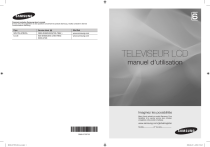
Lien public mis à jour
Le lien public vers votre chat a été mis à jour.
Caractéristiques clés
- Branchement et installation facile du téléviseur
- Réglage des canaux
- Réglage de l'image et du son
- Utilisation de WISELINK pour la photo et la musique
- Fonctionnalités Anynet+
Questions fréquemment posées
Branchez un câble RCA ou S-VIDEO à un périphérique audio/vidéo externe approprié tel qu’un magnétoscope, un lecteur DVD ou un caméscope et connectez les câbles audio aux prises [R - AUDIO -L] du téléviseur.
Utilisez la fonction de verrouillage parental dans le menu Gestionnaire de Chaînes pour bloquer la vidéo et couper le son des chaînes sélectionnées.
Dans le menu Canal, sélectionnez Nom station, puis sélectionnez la chaîne et entrez le nouveau nom à l'aide du clavier à l'écran.
Dans le menu Canal,sélectionnez Mémorisation Auto puis appuyez sur le bouton ENTER. Le téléviseur commence à mémoriser tous les canaux disponibles.